Page 1

Algemene informatie
<LG-klantinformatiecenter>
0900-543-5454 / 036-5377780
* Zorg dat u het juiste nummer hebt voordat u belt.
Informations générales
<Centre d’information clientèle LG>
0900-543-5454 / 036-5377780
* Avant d’appeler, véri ez que le numéro est correct.
General Inquiries
<LG Customer Information Center>
0900-543-5454 / 036-5377780
* Make sure the number is correct before making a call.
P/N : MMBB0341104 (1.0) H
GC900 Gebruikershandleiding
ELECTRONICS INC.
GC900
Gebruikershandleiding
NEDERLANDS
FRANÇAIS
ENGLISH
Page 2
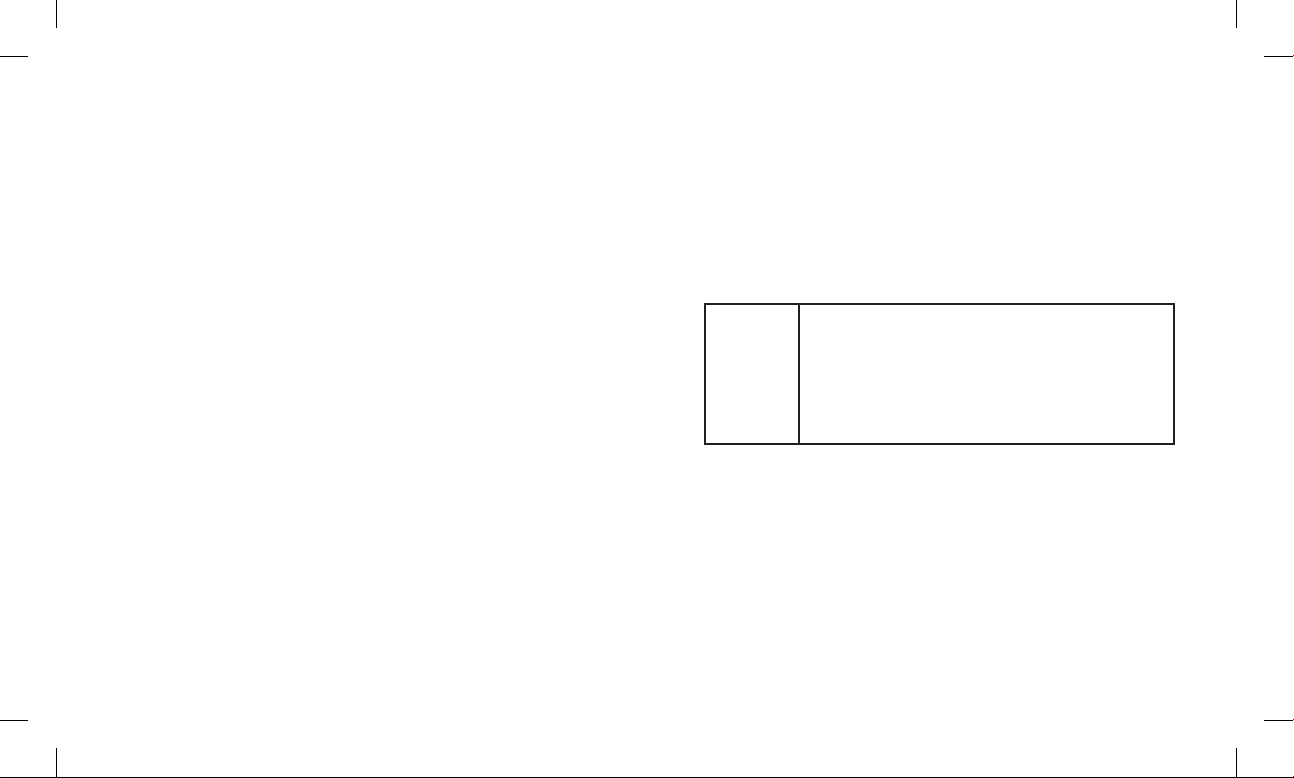
Wi-Fi
(WLAN)
Dit apparaat maakt gebruik van een nietgeharmoniseerde frequentie en kan in alle Europese
landen worden gebruikt.
In de EU kunt u de WLAN onbeperkt binnenshuis
gebruiken, maar in Frankrijk kunt u de WLAN niet
buitenshuis gebruiken.
Bluetooth QD ID B015267
Page 3

GC900
Bepaalde informatie in deze
handleiding komt mogelijk niet
overeen met uw telefoon. Dit hangt
af van de telefoonsoftware of van uw
serviceprovider.
GC900 Gebruikershandleiding
Page 4

Gefeliciteerd met de aanschaf van de
geavanceerde en compacte GC900-telefoon van
LG, speciaal gemaakt voor de nieuwste mobiele
communicatietechnologie.
Uw oude toestel wegdo en
1 Als het symbool met de doorgekruiste verrijdbare afvalbak op
een product staat, betekent dit dat het product valt onder de
Europese Richtlijn 2002/96/EC.
2 Elektrische en elektronische producten mogen niet worden
meegegeven met het huishoudelijk afval, maar moeten worden
ingeleverd bij speciale inzamelingspunten die door de lokale of
landelijke overheid zijn aangewezen.
3 De correcte verwijdering van uw oude toestel helpt negatieve
gevolgen voor het milieu en de menselijke gezondheid
voorkomen.
4 Wilt u meer informatie over de verwijdering van uw oude
toestel? Neem dan contact op met uw gemeente, de
afvalophaaldienst of de winkel waar u het product hebt
gekocht.
Page 5
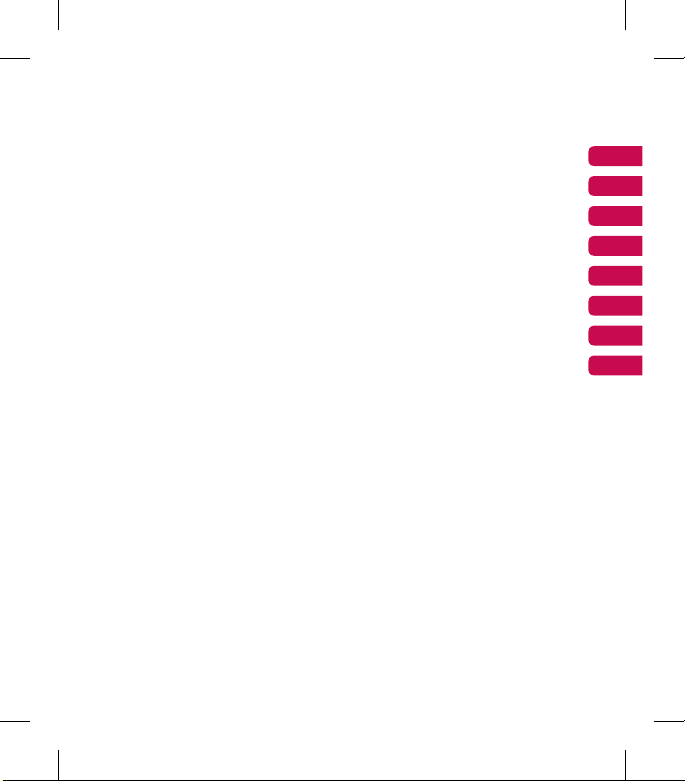
Instellen
Uw basisscherm
Basiskennis
Wees creatief
Wees efficiënt
Het web
Instellingen
Accessoires
01
02
03
04
05
06
07
08
Page 6
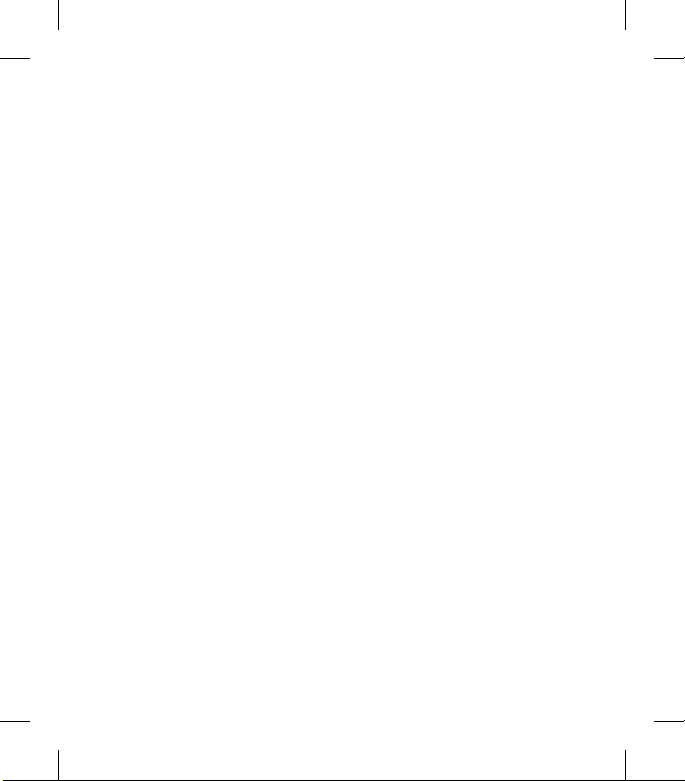
Inhoud
Instellen
Meer informatie over uw telefoon ..... 8
Achterkant geopend .............................10
De SIM-kaart en de batterij plaatsen
.......................................................................11
Laad de telefoon op ..............................13
Geheugenkaart ....................................... 14
Menuoverzicht ........................................16
Uw basisscherm ......................................17
Uw basisscherm
Tips voor het aanraakscherm ..............17
Sneltoetsen ................................................19
Aanraakscherm ........................................20
De functie Multi-tasking .......................24
Basiskennis
Oproepen ..................................................25
Oproep of video-oproep plaatsen ....25
Uw contactpersonen bellen ................25
Opties tijdens het gesprek ...................26
Het gespreksvolume aanpassen ........27
Snelkiezen .................................................27
Een tweede oproep plaatsen ..............27
DTMF uitschakelen .................................28
Uw oproepgeschiedenis weergeven
........................................................................28
Oproepen doorschakelen ....................29
Oproepen blokkeren ..............................30
4
LG GC900 | Gebruikershandleiding
De instellingen voor algemene
oproepen wijzigen ..................................31
Instellingen voor video-oproepen
wijzigen .......................................................32
Contactpersonen ....................................33
Een contactpersoon zoeken ................33
Een nieuwe contactpersoon
toevoegen ..................................................33
Een groep maken ....................................34
De contactpersooninstellingen wijzigen
........................................................................35
Informatie bekijken ................................36
Berichten ...................................................37
Berichten ....................................................37
Een bericht verzenden ..........................37
Tekst invoeren...........................................38
T9-voorspelling ........................................38
Abc handmatig ........................................38
Uw e-mail instellen .................................39
Uw e-mailinstellingen wijzigen ..........41
Berichtenmappen ...................................42
Sjablonen gebruiken ..............................42
Emoticons gebruiken .............................43
De instellingen van uw tekstberichten
wijzigen .......................................................43
De instellingen van uw
multimediaberichten wijzigen ...............44
Uw overige instellingen wijzigen ......45
Page 7
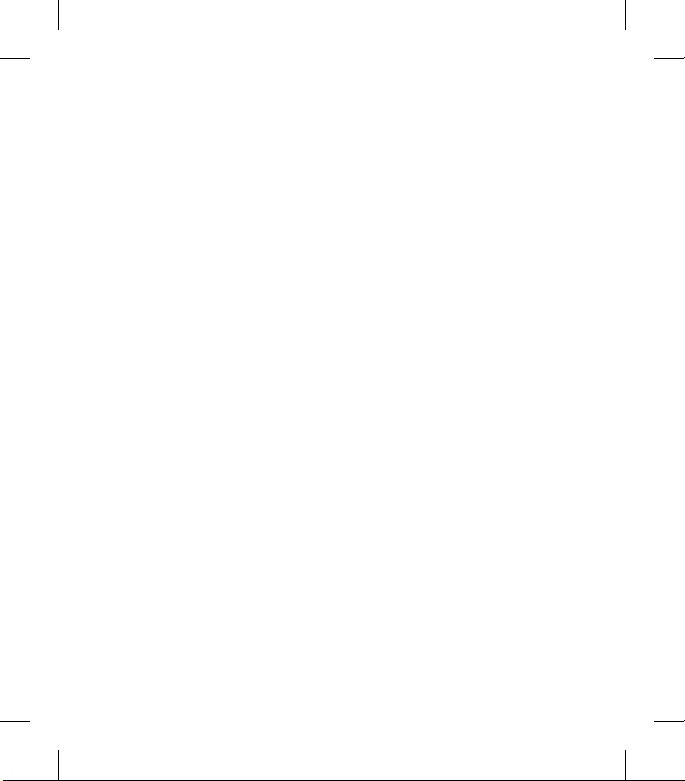
Wees creatief
Camera .......................................................46
Snel een foto maken .............................46
Nadat u een foto hebt gemaakt .........47
Met de beeldzoeker leren werken ....48
De itser gebruiken ................................49
Belichting aanpassen .............................49
Reeksopnamen ........................................50
De geavanceerde instellingen
gebruiken ...................................................50
De afbeeldingsgrootte wijzigen ........53
Kleure ect kiezen ....................................53
De inwendige camera gebruiken ......54
Uw opgeslagen foto’s weergeven .....54
Videocamera ............................................55
Snel een video maken ...........................55
Als u een video hebt gemaakt ............55
Met de beeldzoeker leren werken ....57
Belichting aanpassen .............................58
De geavanceerde instellingen
gebruiken ...................................................58
De afbeeldingsgrootte wijzigen ........59
De kleurtint kiezen..................................60
De interne videocamera gebruiken ..61
Opgeslagen video’s weergeven .........61
Uw foto’s en video’s ...............................62
Foto’s en video’s weergeven ................62
Zoomen tijdens de weergave van een
foto of video ..............................................62
Het volume aanpassen tijdens de
weergave van een video .......................62
Uw foto’s bewerken ................................63
Tekst toevoegen aan een foto ............65
Een e ect toevoegen aan een foto ...65
Een foto bijsnijden .................................65
Een kleuraccent toevoegen aan een
foto ...............................................................66
De kleuren van een foto verwisselen
........................................................................66
Uw video’s bewerken .............................67
De duur van een video inkorten ........67
Twee video’s samenvoegen .................68
Een foto samenvoegen met een video
........................................................................69
Tekst toevoegen aan een video .........69
Afbeeldings-overlay toepassen .........70
Een soundtrack toevoegen aan een
video ............................................................70
Geluid toevoegen aan uw video ........71
De snelheid van de video wijzigen ...71
Verduistering toevoegen ......................72
Een lm maken .........................................72
Multimedia................................................73
Afbeeldingen ...........................................73
Optiemenu Mijn afbeeldingen ...........73
Een foto verzenden.................................74
Een afbeelding gebruiken ....................74
Een afbeelding afdrukken ....................75
5
Page 8

Inhoud
Een afbeelding verplaatsen of
kopiëren ......................................................75
Een diavoorstelling maken ..................76
Geo-tagging .............................................76
De geheugenstatus controleren ........76
Geluiden .....................................................76
Een geluid gebruiken .............................77
Video’s .........................................................77
Een videoclip verzenden ......................78
Spelletjes en toepassingen .................78
Een spelletje spelen ................................78
Het optiemenu gebruiken ...................78
Een Java-spelletje en -toepassing
installeren ..................................................79
Het menu M-Toy ......................................79
Flash-inhoud .............................................79
SWF-/SVG-bestanden weergeven .....79
Documenten .............................................79
Een bestand weergeven .......................79
Een bestand overbrengen naar de
telefoon .......................................................80
Overige ........................................................80
Muziek .........................................................81
Muziekbestanden overbrengen naar
de telefoon ................................................81
Een muzieknummer afspelen .............82
Een afspeellijst maken ...........................82
Een afspeellijst verwijderen .................83
De radio gebruiken .................................83
6
LG GC900 | Gebruikershandleiding
Zoeken naar radiostations ...................84
Kanalen opnieuw instellen ..................84
Luisteren naar de radio .........................85
Wees e ciënt
Organiser ...................................................86
Een gebeurtenis toevoegen aan de
agenda ........................................................86
De standaardagendaweergave
wijzigen .......................................................87
Een item toevoegen aan de takenlijst
........................................................................87
Datumzoeker gebruiken .......................87
Een alarm instellen..................................88
Een memo toevoegen ...........................88
Spraakrecorder .........................................88
Een geluid of stem opnemen ..............89
Een spraakopname verzenden ...........89
De rekenmachine gebruiken ..............90
Een eenheid converteren .....................90
De stopwatch ............................................90
Een plaats toevoegen aan Wereldtijd
........................................................................91
PC-sync .......................................................92
LG PC Suite op de computer
installeren...................................................92
De telefoon en pc met elkaar
verbinden ...................................................93
Page 9

Back-ups van telefoongegevens
maken en terugzetten ...........................93
Telefoonbestanden weergeven op de
pc ...................................................................94
Contactpersonen synchroniseren .....94
Berichten synchroniseren.....................95
Muzieksynchronisatie ............................95
Muziek overbrengen met Windows
Media Player ..............................................95
iSync gebruiken .......................................97
Het conversieprogramma DivX ..........97
Het web
Browser .......................................................99
Verbinding maken met internet ........99
Favorieten toevoegen en gebruiken 99
De RSS-lezer gebruiken ...................... 100
Een opgeslagen pagina openen ..... 100
De geschiedenis van de browser
weergeven .............................................. 100
De instellingen van de webbrowser
wijzigen ....................................................101
De telefoon gebruiken als modem 101
Toegang tot Google Maps ............... 102
Instellingen
De scherminstellingen wijzigen......103
Pro elen personaliseren .................... 103
De telefooninstellingen wijzigen ...104
De touchinstellingen wijzigen ........ 105
De verbindingsinstellingen wijzigen
.....................................................................105
Geheugenbeheer gebruiken............108
De vliegtuigmodus gebruiken ........109
Bestanden verzenden en ontvangen
via Bluetooth .......................................... 109
Bluetooth-instellingen wijzigen......110
Koppeling maken met een ander
Bluetooth-apparaat ............................. 111
Een Bluetooth-headset gebruiken .111
Wi-Fi ......................................................... 112
Telefoon Software update ................ 114
Accessoires ................................ 115
Netwerkservice ........................ 116
Technische gegevens ............. 116
Richtlijnen
Richtlijnen voor veilig en e ciënt
gebruik .................................................... 118
Probleemoplossing ............................. 125
7
Page 10

Meer informatie over uw telefoon
Aan-uittoets
De telefoon in-/uitschakelen.
Luidspreker
Proximiteitssensor
WAARSCHUWING: als er vocht
op de proximiteitssensor zit, kan
dit voor problemen zorgen. Veeg
eventueel vocht van het oppervlak van
de sensor.
Inwendige camera
Eindetoets
• Druk eenmaal om terug te
gaan naar het basisscherm.
WAARSCHUWING: als u een zwaar object op de telefoon plaatst of op
de telefoon gaat zitten, kan het LCD-scherm beschadigd raken en werkt het
aanraakscherm mogelijk niet meer. Bedek de beschermfolie op de proximiteitssensor
van het LCD-scherm niet. Dit kan de werking van de sensor nadelig beïnvloeden.
8
LG GC900 | Gebruikershandleiding
Page 11

Houder voor
geheugenkaart
Multi-taskingtoets
Cameratoets
• U gaat rechtstreeks
naar het cameramenu
door de toets helemaal
ingedrukt te houden.
Aansluiting voor kabel/
USB-kabel
TIP: wacht
totdat de telefoon
is opgestart en
geregistreerd bij het
netwerk voordat
u de USB-kabel
aansluit.
Volumetoetsen
• Als het scherm nietactief is: volume van
toetsentoon.
• Tijdens een oproep:
volume luidspreker
• Tijdens het afspelen
van muziek: hiermee
regelt u het volume.
9
Page 12
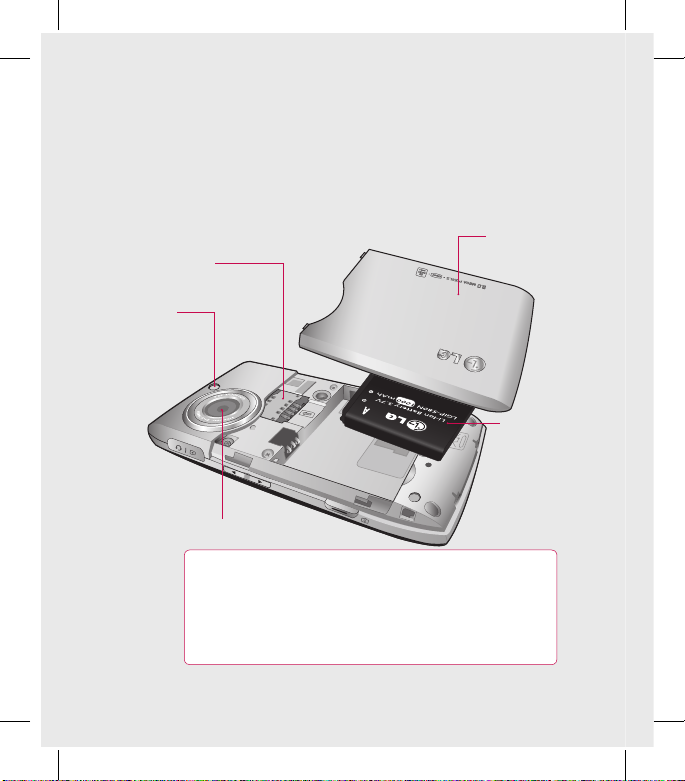
Achterkant geopend
Houder voor
SIM-kaart
Flitser
Cameralens
TIP! U kunt de itser inschakelen door de toets volume
omhoog ingedrukt te houden als het toetsenbord
is vergrendeld. Druk nogmaals op de knop volume
omhoog om de itser uit te schakelen. Deze functie is
alleen beschikbaar als het toetsenbord is vergrendeld.
10
LG GC900 | Gebruikershandleiding
Batterijklep
Batterij
Page 13
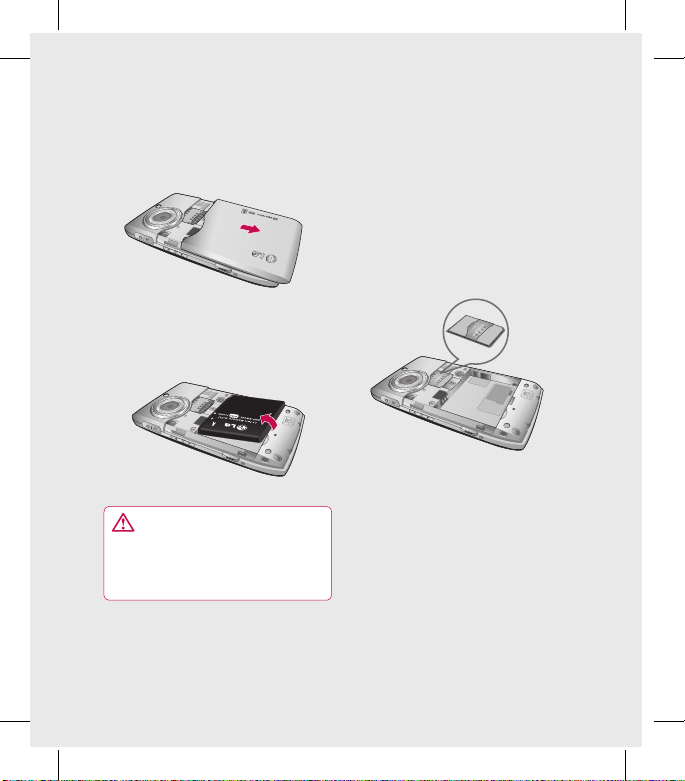
De SIM-kaart en de batterij plaatsen
1 Verwijder de batterijklep
Schuif de batterijklep omlaag.
2 Verwijder de batterij
Verwijder de batterij.
LET OP: verwijder de
batterij niet als de telefoon is
ingeschakeld; dit kan schade aan
de telefoon tot gevolg hebben.
3 Plaats de SIM-kaart
Schuif de SIM-kaart volledig in de
houder. Plaats de SIM-kaart met
het contactpunt naar beneden.
Trek de SIM-kaart voorzichtig
uit de houder om deze te
verwijderen.
11
Page 14
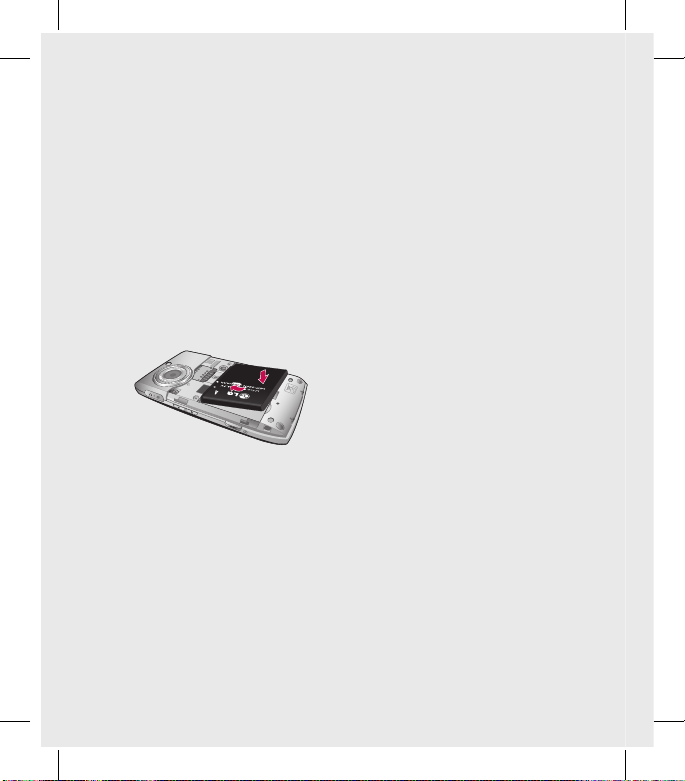
De SIM-kaart en de batterij plaatsen
4 Plaats de batterij
Plaats eerst de bovenzijde van de
batterij in het batterijvak. Zorg
dat de contactpunten van de
batterij in contact komen met
de batterijaansluitingen van de
telefoon. Druk de onderzijde van
de batterij naar beneden tot deze
vastklikt.
12
LG GC900 | Gebruikershandleiding
Page 15
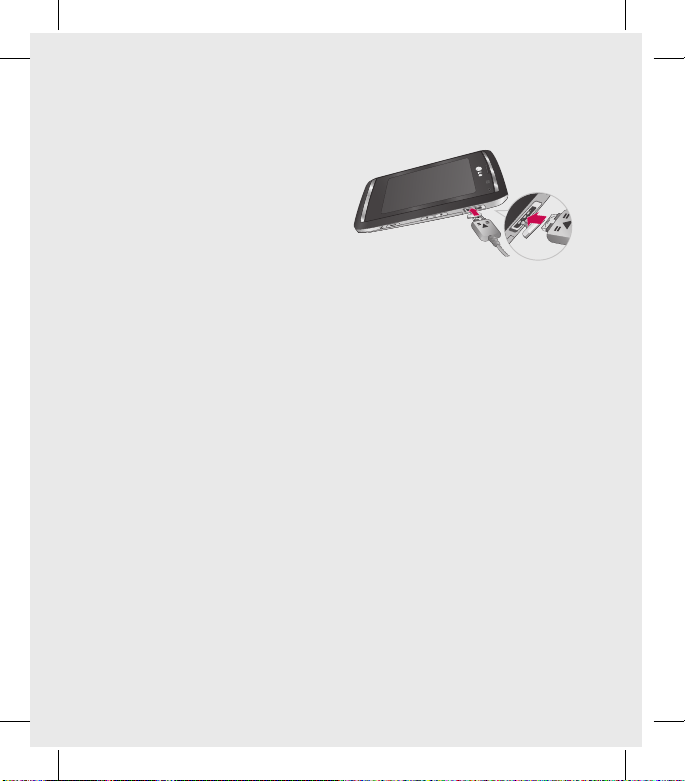
Laad de telefoon op
Zorg ervoor dat de batterij
1
volledig is opgeladen voordat
u de telefoon voor het eerst
gebruikt.
Plaats de stekker van de
2
reisadapter zoals aangegeven in
de afbeelding in de aansluiting
aan de zijkant van de telefoon
totdat de stekker vastklikt.
Sluit het andere uiteinde van
3
de reisadapter aan op een
stopcontact. Gebruik alleen de
meegeleverde lader.
Als de balkjes van het
4
batterijpictogram niet meer
bewegen, is de batterij volledig
opgeladen.
Opmerking: laad de batterij de
eerste keer volledig op; dit verbetert
de levensduur van de batterij.
Negeer het eerste bericht “Batterij
vol” en laad de telefoon een hele
nacht op.
13
Page 16
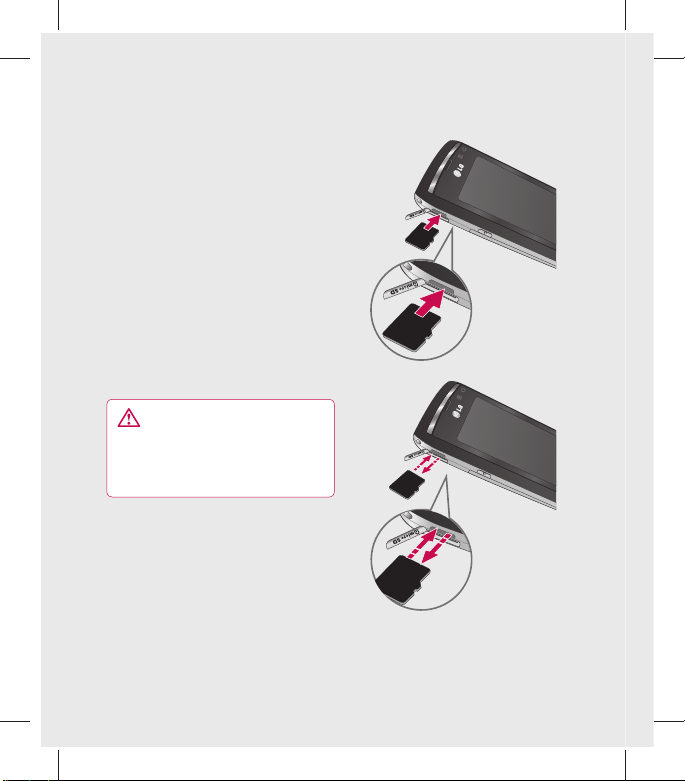
Geheugenkaart
Een geheugenkaart plaatsen
U kunt het beschikbare geheugen
van uw telefoon uitbreiden met een
geheugenkaart.
De GC900 ondersteund maximaal
32GB geheugenkaart.
Opmerking: een geheugenkaart is
een optioneel accessoire.
Schuif de geheugenkaart in de
sleuf aan de bovenzijde tot de kaart
vastklikt. Plaats het contactpunt
naar onderen.
WARNING: Schuif de
geheugenkaart in de sleuf,
anders kan de kaart beschadigd
raken.
14
LG GC900 | Gebruikershandleiding
Page 17
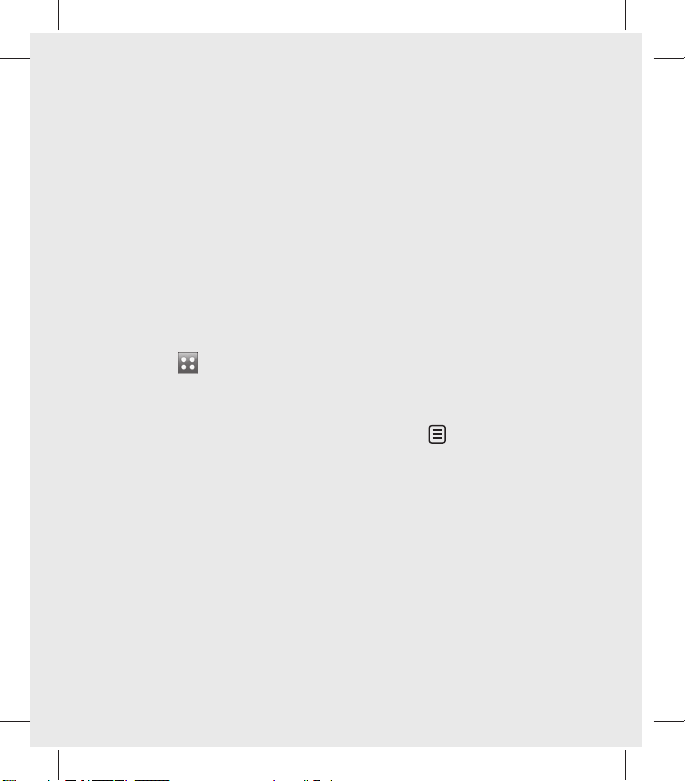
De geheugenkaart
formatteren
De geheugenkaart is mogelijk al
geformatteerd. Als dit niet het
geval is, moet u de geheugenkaart
formatteren, anders kunt u de
geheugenkaart niet gebruiken.
Opmerking: tijdens het formatteren
worden alle bestanden verwijderd.
Selecteer in het basisscherm
1
de optie
instellingen op het tabblad
Instellingen.
Scroll naar Geheugen en tik
2
hierop. Scroll vervolgens naar
Extern geheugen en selecteer
deze optie.
Tik op Herstellen en bevestig
3
uw keuze.
Voer (indien van toepassing) het
4
wachtwoord in. De kaart wordt
vervolgens geformatteerd en is
klaar voor gebruik.
en kies Te le f o on
Opmerking: indien er content op
uw geheugenkaart staat, kan de
mapstructuur met deze content
afwijken nadat de geheugenkaart
is geformatteerd aangezien alle
bestanden worden verwijderd.
Uw contactpersonen
overdragen
U kunt als volgt de contactpersonen
van uw SIM-kaart overdragen naar
uw telefoon:
Scroll op het tabblad
1
Communicatie naar Contacten,
selecteer
Locatie wijzigen.
Tik op Kopiëren naar de
2
telefoon.
Kies Alles markeren of kies de
3
namen een voor een en tik op
Kopiëren naar de telefoon.
en vervolgens
15
Page 18
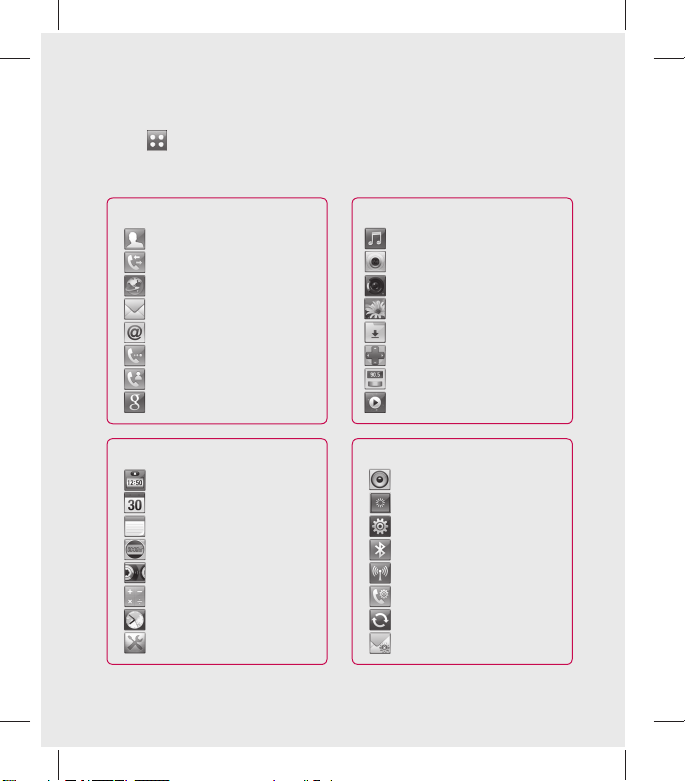
Menuoverzicht
Tik op in het basisscherm om het hoofdmenu te openen. Vanuit dit menu
kunt u andere menu’s openen door te bladeren in de lijst met pictogrammen:
Communicatie, Multimedia, Organiser en Instellingen.
COMMUNICATIE
Contacten
Oproepinfo
Browser
Berichten
E-mail
Kiezen
Video oproep
Google
ORGANISER
Alarm
Agenda
Memo
Stopwatch
Spraak recorder
Calculator
Wereldtijd
Extra
16
LG GC900 | Gebruikershandleiding
MULTIMEDIA
Muziek
Camera
Video camera
Galerij
Mijn media
Games & applicaties
FM-radio
Filmmaker
INSTELLINGEN
Profielen
Scherm
Telefoon instellingen
Bluetooth
Wi-Fi
Oproep instellingen
Verbindingen
Bericht instellingen
Page 19
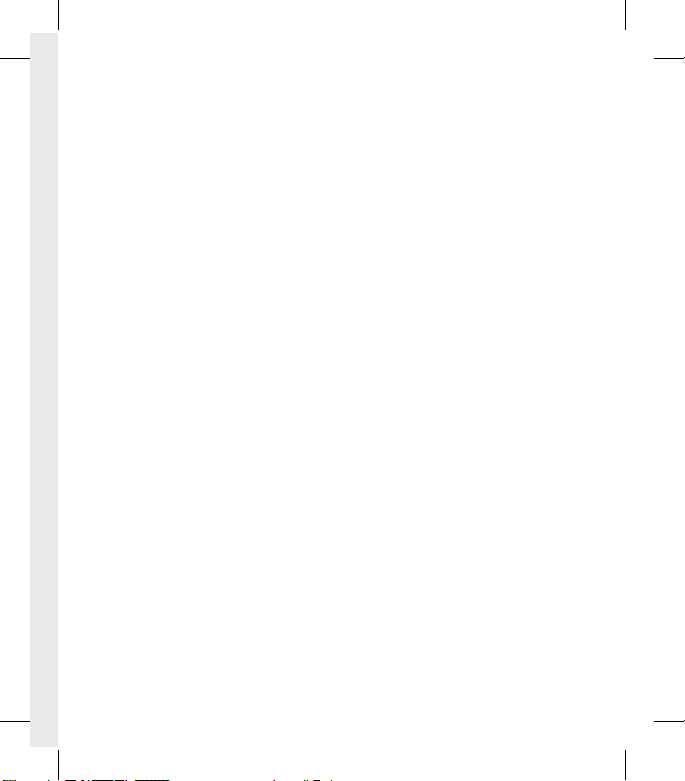
Uw basisscherm
Vanuit dit scherm hebt u toegang
tot menuopties, kunt u een
oproep plaatsen, de status van uw
telefoon bekijken en vele andere
handelingen uitvoeren.
Tips voor het aanraakscherm
Het basisscherm is bovendien ideaal
om vertrouwd te raken met het
aanraakscherm.
Tik op het midden van een
pictogram om een item te
selecteren.
•
U hoeft niet hard te drukken;
het aanraakscherm is gevoelig
genoeg om een lichte maar vaste
druk te herkennen.
•
Gebruik het puntje van uw vinger
om de gewenste optie aan te
raken. Zorg dat u niet op andere
opties tikt.
Als de schermverlichting is
•
uitgeschakeld, kunt u het
basisscherm opnieuw openen
door op de aan-uittoets te
drukken of de ontgrendelings/vergrendelingsknop op het
aanraakscherm ingedrukt te
houden.
•
Wanneer u uw GC900
niet gebruikt, wordt het
vergrendelingsscherm
weergegeven.
17
Page 20
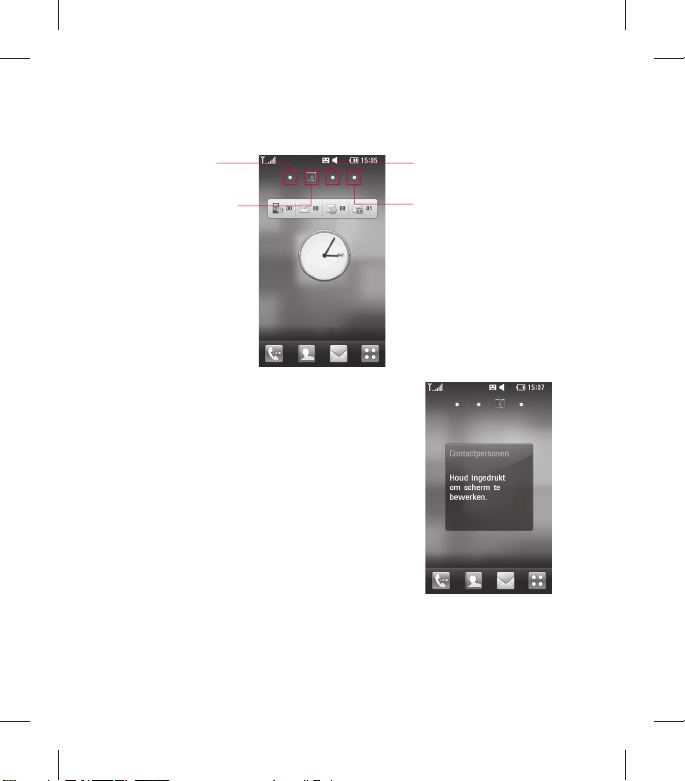
Uw basisscherm
Het basisscherm personaliseren
Basisscherm
1
sneltoetsen
Basisscherm
2
widgets
Leer uw GC900 kennen - De
•
gebruikersinterface is gebasseerd op vier
typen basisschermen zoals hierboven
Om van scherm te wisselen veegt u snel
met uw vinger over het scherm van links
naar rechts of van rechts naar links.
Aanpassen van het basisscherm
•
- U kunt elk basis scherm naar keuze
aanpassen. U kunt objecten toevoegen
en verwijderen door Deze aan te klikken
en vast te houden. Als u deze al heeft
aangepast hoeeft u ze alleen maar aan
te klikken.
18
LG GC900 | Gebruikershandleiding
Basisscherm
3
contactpersonen
Basisscherm
4
multimedia
Page 21
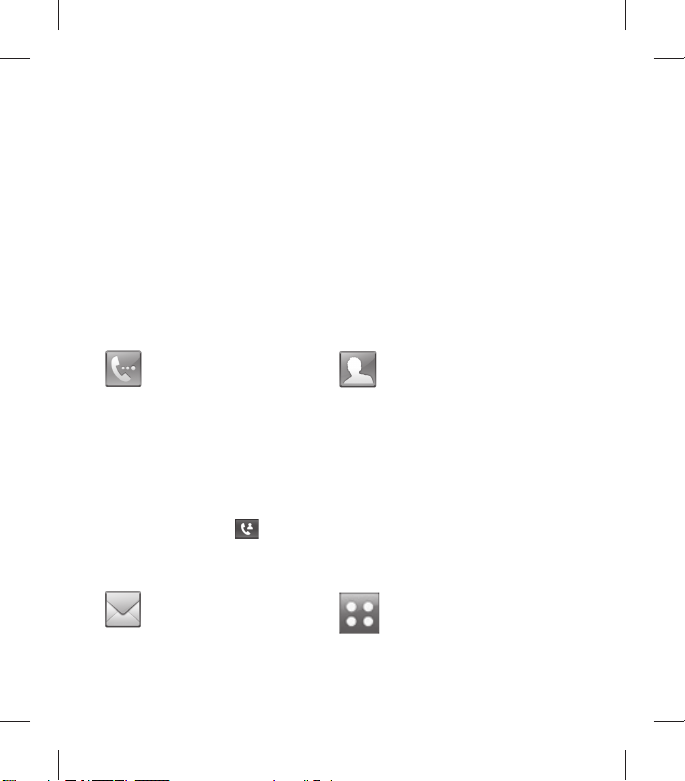
Raak het menu Favoriet
1
bewerken aan.
Selecteer het menu Muziek
2
of Galerij als u muziek of een
afbeelding wilt toevoegen aan
het basisscherm.
Selecteer in elk menu de
3
afbeelding of muziek die u wilt
toevoegen.
Nu kunt u de afbeelding bekijken
4
of de muziek beluisteren die
u in het basisscherm hebt
geselecteerd.
Sneltoetsen
Met de sneltoetsen op uw basisscherm hebt u met één aanraking toegang
tot uw meestgebruikte functies.
Tik op dit pictogram om het
toetsenbord weer te geven
op het aanraakscherm en
een oproep te plaatsen. Voer
het nummer in met een
normaal toetsenblok en tik
op Spraakoproep.
Tik nadat u het nummer hebt
ingevoerd op
video-oproep wilt plaatsen
naar dit nummer.
Tik op dit pictogram om het
optiemenu Berichten te
openen. Vanuit hier kunt u
een nieuwe SMS maken.
als u een
Tik op dit pictogram om de
contactpersonen te openen.
Om het nummer te zoeken
dat u wilt bellen, voert u de
naam van de contactpersoon
in met het toetsenblok. U kunt
ook nieuwe contactpersonen
maken en bestaande
contactpersonen bewerken.
Tik op dit pictogram om
het volledige hoofdmenu,
dat is onderverdeeld in vier
submenu’s, te openen.
19
Page 22

Uw basisscherm
Aanraakscherm
De bedieningsknoppen op het
aanraakscherm van de GC900
veranderen dynamisch, dit is
afhankelijk van de uitgevoerde taak.
Toepassingen openen
Tik op dit pictogram om een
toepassing te openen.
20
LG GC900 | Gebruikershandleiding
Scrollen
Beweeg uw vingers heen en weer
over het scherm om te scrollen.
Op bepaalde schermen, zoals
webpagina’s, kunt ook omhoog en
omlaag scrollen.
Page 23
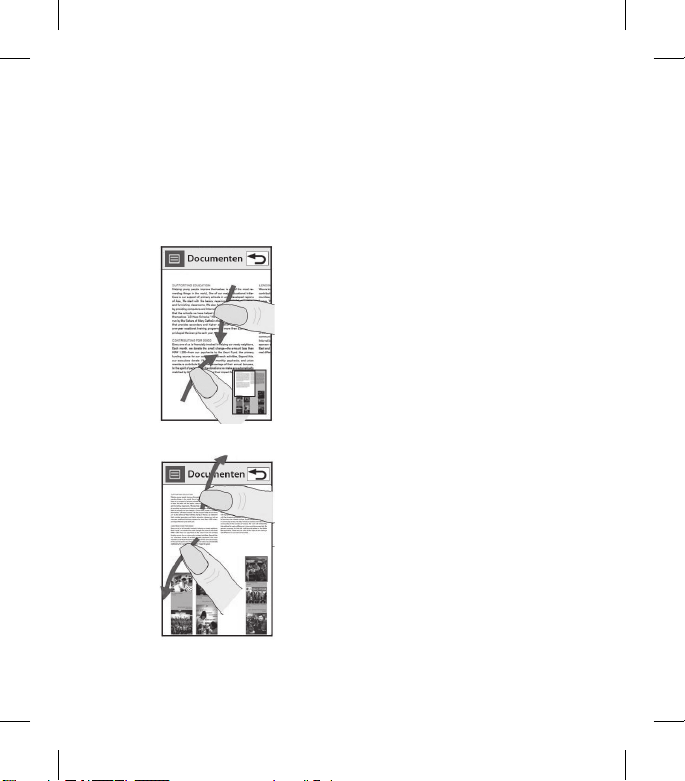
In- en uitzoomen
Wanneer u foto’s, webpagina’s,
e-mails of kaarten bekijkt, kunt u
in- en uitzoomen. Breng uw vingers
naar elkaar toe of schuif ze uit elkaar.
21
Page 24

Uw basisscherm
De statusbalk weergeven
Op de statusbalk staan
verschillende pictogrammen
waarmee u bijvoorbeeld kunt
zien wat de signaalsterkte en het
batterijvermogen zijn, of er nieuwe
berichten zijn en of Bluetooth of
GPRS actief is.
In onderstaande tabel staan de
betekenissen van de pictogrammen
die u in de statusbalk kunt zien.
Pictogram
22
LG GC900 | Gebruikershandleiding
Omschrijving
Geen service
2G
3G
EDGE
Wi-fi ingeschakeld
Handsfree Bluetooth-
monoheadset
Bluetooth-mono/
stereoheadset
Bluetooth-stereoheadset
Pictogram
Omschrijving
Bluetoothmonoheadset
Bluetooth aan
Bluetooth-overdracht
Zichtbaarheid Bluetooth
Bluetooth-muziek
Downloaden
Downloaden voltooid.
Downloaden
geannuleerd.
Optie tijdens gesprek
Internet
Zoeken
Oproep doorschakelen
Oproep afwijzen
Security (Beveiliging)
Headset
HomeZone
Roaming
Alarm
Page 25
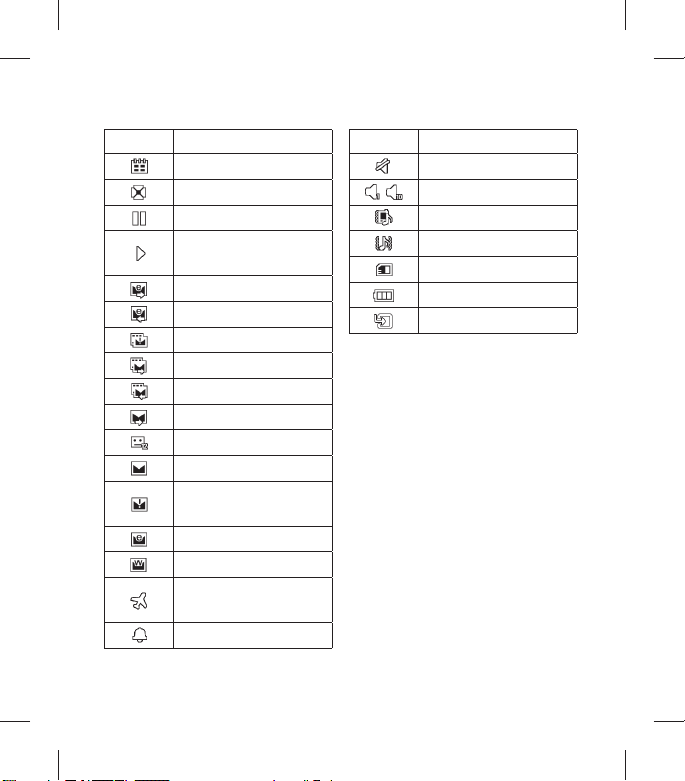
Pictogram
Omschrijving
Agenda (kalender)
Multitasking-Functie
Muziek onderbreken
Muziek wordt
afgespeeld
E-mail wordt verzonden
E-mail ontvangen
MMS
MMS wordt verzonden
Ontvangen MMS
SMS wordt verzonden
Nieuwe voicemail
Nieuw bericht
Bericht verzenden
mislukt
Nieuw e-mailbericht
Push-bericht
Flight mode
(Vliegtuigmodus)
Buiten
Pictogram
-
Omschrijving
Stil
Aangepast 1-10
Beltoon na trillen
Beltoon met trillen
Extern geheugen
Batterijstatus
Projector/TV-uitgang
23
Page 26
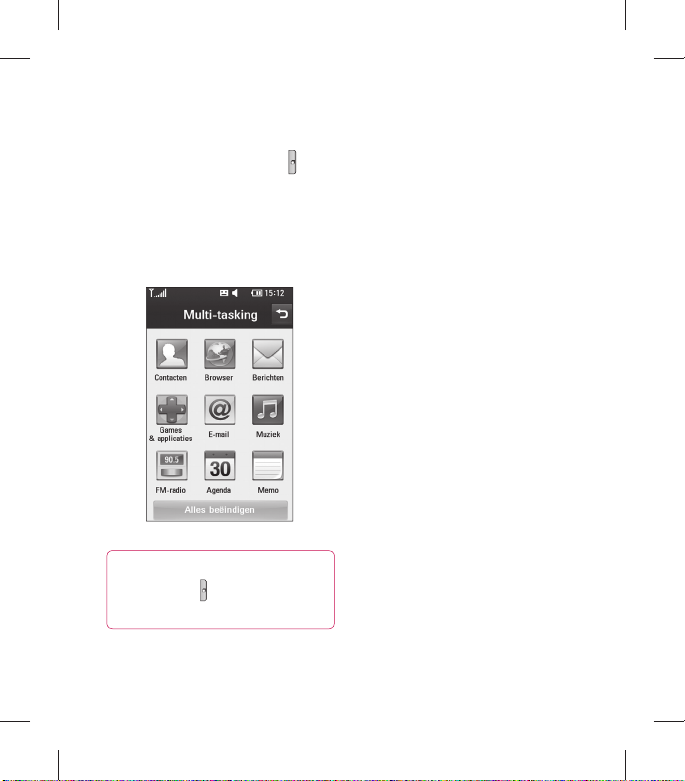
Uw basisscherm
De functie Multi-tasking
Tik op de Multi-taskingtoets om
het menu Multi-tasking te openen.
Hier ziet u alle toepassingen die
worden uitgevoerd. Deze kunt u
openen door ze eenmaal aan te
raken.
TIP! Druk kort op de multi-
taskingtoets
basisscherm wilt aanpassen.
24
LG GC900 | Gebruikershandleiding
als u het
Page 27
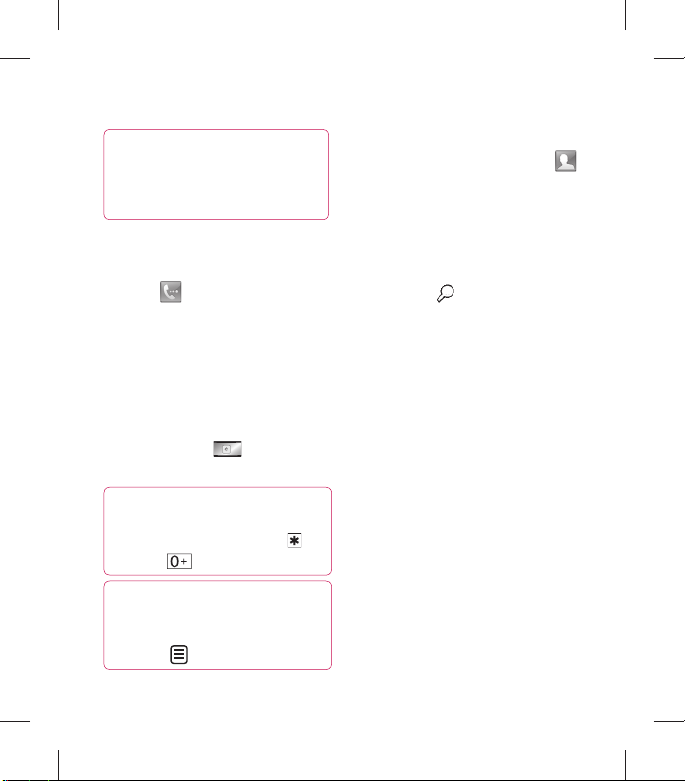
Oproepen
TIP! Gebruik de aan-
uittoets om het aanraakscherm
te vergrendelen, zodat u niet per
ongeluk oproepen plaatst.
Oproep of video-oproep
plaatsen
1 Tik op om het toetsenblok te
openen.
2 Toets het nummer in op het
toetsenblok. Druk op de wistoets
om een cijfer te verwijderen.
3 Tik op de toets Spraakoproep
om de oproep te plaatsen.
4 Tik op de toets om de
oproep te beëindigen.
TIP! Als u het +-teken wilt
invoeren voor een internationale
oproep, tikt u twee keer op
houdt u
TIP! U kunt kiezen uit
Bericht verzenden, Nummer
opslaan of Contact zoeken
door op
ingedrukt.
te tikken.
of
Uw contactpersonen bellen
Tik vanuit het basisscherm op
1
om Contacten te openen.
Scroll door de
2
contactpersonenlijst of voer
de eerste letter(s) van de
contactpersoon die u wilt bellen
in door op
3
Tik in de gefilterde lijst op de
contactpersoon die u wilt bellen
en kies het te gebruiken nummer
als u meerdere nummers hebt
opgeslagen.
4
Tik op Spraakoproep of Videooproep.
te tikken.
25
Page 28
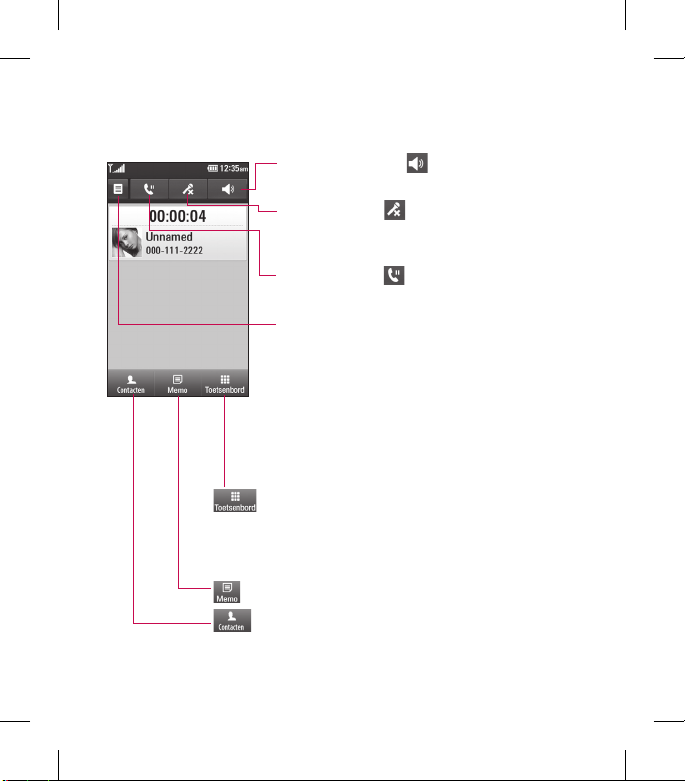
Oproepen
Opties tijdens het gesprek
- tik op dit pictogram om een numeriek
toetsenblok weer te geven voor het navigeren in menu’s
met genummerde opties, bijvoorbeeld wanneer u
callcenters of geautomatiseerde telefoondiensten belt.
- een memo toevoegen tijdens een oproep.
- tijdens een oproep in uw contactpersonen zoeken.
26
LG GC900 | Gebruikershandleiding
Luidspreker - tik op
schakelen.
Dempen - tik op
schakelen zodat uw gesprekspartner u niet kan
horen.
In wacht - tik op om een beller in de wacht
te zetten.
Opties - een lijst met nog meer opties waaruit
u tijdens gesprekken kunt kiezen, wordt
weergegeven, bijvoorbeeld Nieuwe memo
aanmaken en Naar berichten, zodat u uw
berichten kunt controleren en contactpersonen
tijdens een gesprek kunt toevoegen. U kunt in
dit menu ook het gesprek beëindigen door te
tikken op Oproep beëindigen.
om de luidspreker in te
om de microfoon uit te
Page 29

Het gespreksvolume
aanpassen
U kunt het volume tijdens een
gesprek aanpassen door op de
toets omhoog/omlaag aan de
rechterzijde van uw telefoon te
drukken.
Snelkiezen
U kunt een veelgebruikte
contactpersoon toewijzen aan een
snelkiesnummer.
1
Tik vanuit het basisscherm op
om Contacten te openen.
Tik op
2
3
Dit kan niet worden gewijzigd.
Tik op een ander nummer om dit
nummer toe te wijzen aan een
contactpersoon.
4
Uw contactpersonenlijst
wordt geopend. Selecteer
de contactpersoon die u wilt
toewijzen aan dat nummer door
eenmaal op het telefoonnummer
te tikken.
en kies Snelkeuzes.
U kunt een snelkiesnummer bellen
door in het basisscherm op
tikken en daarna het toegewezen
nummer ingedrukt te houden tot
de contactpersoon op het scherm
verschijnt. De oproep wordt
automatisch geplaatst; u hoeft niet
op Spraakoproep te tikken.
te
Een tweede oproep plaatsen
Tik tijdens het eerste gesprek op
1
en selecteer het nummer
dat u wilt bellen.
Kies het nummer of zoek bij de
2
contactpersonen.
Tik op Spraakoproep om de
3
oproep te plaatsen.
Beide oproepen worden op het
4
oproepscherm weergegeven. Het
eerste gesprek wordt vergrendeld
en in de wachtstand gezet.
27
Page 30
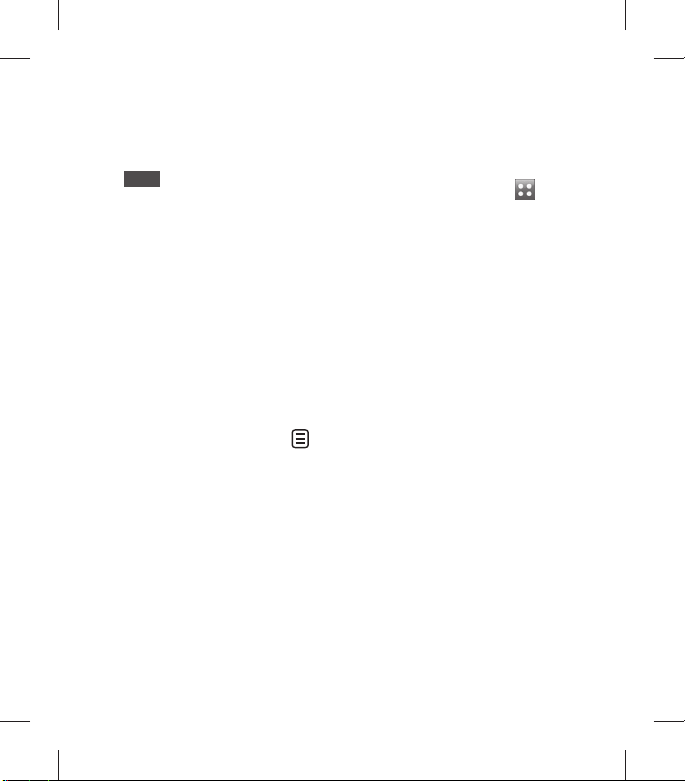
Oproepen
U kunt beide oproepen
5
beëindigen door te drukken op
.
Einde
OPMERKING: voor elk gesprek
worden kosten in rekening
gebracht.
DTMF uitschakelen
Met DTMF kunt u numerieke
opdrachten geven om te navigeren
in geautomatiseerde oproepen.
DTMF is standaard ingeschakeld.
Tijdens een gesprek kunt u DTMF
uitschakelen (bijvoorbeeld om een
nummer te noteren) door op
te tikken en DTMF uitschakelen te
selecteren.
28
LG GC900 | Gebruikershandleiding
Uw oproepgeschiedenis
weergeven
Tik in het basisscherm op
en selecteer Oproepinfo op het
tabblad Communicatie.
Kies een van de volgende opties:
Alle oproepinfo - weergave van de
volledige lijst van alle geplaatste,
ontvangen en gemiste oproepen,
alleen spraakoproepen, videooproepen en berichten.
Gemiste oproepen - weergave van
de lijst met alle oproepen die u hebt
gemist.
Alleen oproepen - weergave van
de lijst met alle door u gekozen
nummers.
Alleen berichten - weergave van
een lijst met alle nummers waarnaar
u SMS- of MMS-berichten hebt
verzonden of waarvan u SMS- of
MMS-berichten hebt ontvangen.
Alleen VT- weergave van een lijst
met alle video-oproepen.
Page 31

TIP! U kunt in elk logboek
en op Alles verwijderen
op
tikken om alle opgeslagen items
te verwijderen.
TIP! Als u op een
afzonderlijk gegeven in de
oproepgeschiedenis tikt,
worden de datum, de tijd
en de duur van de oproep
weergegeven.
Oproepen doorschakelen
Tik op en kies Oproep
1
instellingen op het tabblad
Instellingen.
Tik op Doorschakelen en kies
2
Spraakoproepen en/of Videooproepen.
Geef aan of u oproepen altijd wilt
3
doorschakelen, wanneer de lijn
bezet is, wanneer u de oproep
niet beantwoordt of wanneer u
niet bereikbaar bent.
Voor het nummer in waarnaar u
4
wilt doorschakelen.
Tik op Activeren om Oproepen
5
doorschakelen te activeren.
Opmerking: voor doorschakelen
worden kosten berekend. Neem
contact op met uw netwerkprovider
voor meer informatie.
29
Page 32

Oproepen
TIP! Kies Alles deactiveren
in het menu Oproep
doorschakelen als u het
doorschakelen van oproepen
wilt uitschakelen.
Oproepen blokkeren
Tik op en kies Oproep
1
instellingen op het tabblad
Instellingen.
Tik op Oproep blokkeren en kies
2
Spraakoproepen en/of Videooproepen.
Kies een of meer of alle vijf
3
opties:
Uitgaande oproepen
Internationale oproepen
uitg. int. beh. Thuisl
Inkomende oproepen
Ink. opr. buitenl.
30
LG GC900 | Gebruikershandleiding
Voer het wachtwoord
4
voor oproepblokkering in.
Neem contact op met uw
netwerkbeheerder voor meer
informatie over deze service.
TIP! Selecteer Vas te
oproepnummers om de functie
in te schakelen waarbij u met
deze telefoon alleen naar een
samen te stellen lijst nummers
kunt bellen. Hiervoor hebt u
de PIN2-code nodig. Deze is
verkrijgbaar bij uw beheerder.
Alleen nummers die zijn
opgenomen in de lijst kunnen
met de telefoon worden gebeld.
Page 33

De instellingen voor
algemene oproepen wijzigen
Tik op en kies Oproep
1
instellingen op het tabblad
Instellingen.
2
Tik op Algemene instellingen.
Hier kunt u de volgende
instellingen aanpassen:
Oproep afwijzen - schuif de
regelaar naar links naar de
lijst Afwijzen. U kunt op het
tekstvak tikken om te kiezen
uit alle oproepen, specifieke
contactpersonen of groepen,
of oproepen van nietgeregistreerde nummers (die
niet in uw contactpersonen zijn
opgeslagen). Tik op Opslaan om
deze instelling te wijzigen.
Nummer tonen - kies of u uw
nummer wilt weergeven bij een
uitgaande oproep.
Opnieuw bellen - schuif de
regelaar naar links voor Aan of
naar rechts voor Uit.
Minuutmelder - schuif de
regelaar naar links voor Aan als u
gedurende een gesprek eens per
minuut een geluidssignaal wilt
laten klinken.
BT-antwoordmodus - selecteer
Handsfree als u een oproep wilt
kunnen beantwoorden met een
Bluetooth-headset of selecteer
Opslaan nieuw nummer
- selecteer Aan of Uit om een
nieuw nummer op te slaan.
31
Page 34

Oproepen
Instellingen voor videooproepen wijzigen
Tik op het basisscherm op en
1
scroll naar Oproep instellingen
op het tabblad Instellingen.
Tik op Instellingen
2
videogesprek en kies de
instellingen voor uw videooproepen. Geef aan of u een foto
wilt gebruiken. Selecteer een foto
en/of geef aan of u de spiegel
wilt inschakelen, zodat u uzelf op
het scherm kunt zien tijdens een
videogesprek.
32
LG GC900 | Gebruikershandleiding
Page 35

Contactpersonen
Een contactpersoon zoeken
Er zijn twee manieren om een
contactpersoon te zoeken:
Vanuit het basisscherm
1
Tik vanuit het basisscherm op
om Contacten te openen.
Tik op
de contactpersoon in met het
toetsenblok.
2
Tik op Video-oproep of
Spraakoproep of op de knop
Spraakoproep om de oproep te
plaatsen.
TIP! U kunt zoeken op groep
door op het tabblad Contacten
boven aan het scherm te tikken
en Groepen te selecteren.
Hierdoor wordt een lijst met al
uw groepen geopend.
In het hoofdmenu
1
Tik op
Contacten op het tabblad
Communicatie.
2
Tik op
Zoeken.
en voer de naam van
en vervolgens op
en vervolgens op
Een nieuwe contactpersoon
toevoegen
Druk in het basisscherm op
1
klik vervolgens op Nieuw
contact.
Kies of u de nieuwe
2
contactpersoon wilt opslaan op
de Telefoon of de SIM.
Tik op Foto toevoegen als u
3
een foto wilt toevoegen aan een
contactpersoon.
Voer de voor- en achternaam van
4
de contactpersoon in. U hoeft
ze niet allebei in te voeren, maar
u moet in ieder geval één naam
invoeren.
Voer maximaal vijf nummers in
5
en wijs een type aan elk nummer
toe. Kies uit Mobiel, Thuis,
Kantoor, Pieper, Fax, VT en
Algemeen.
Voeg een e-mailadres toe.
6
33
Page 36

Contactpersonen
Wijs de contactpersoon aan een
7
of meer groepen toe. U kunt
kiezen uit Geen groep, Familie,
Vrienden, Collega’s, School en
VIP.
U kunt ook nog een Beltoon,
8
Homepage, Privé-adres,
Bedrijfsnaam, Functienaam,
Bedrijfsadres, Jubileum en een
Memo toevoegen.
Tik op
9
op te slaan.
TIP! U kunt aangepaste
groepen voor contactpersonen
maken. Zie Een groep maken.
34
LG GC900 | Gebruikershandleiding
om de contactpersoon
Een groep maken
Tik in het basisscherm op en
1
tik vervolgens op Contacten op
het tabblad Communicatie.
Tik op Contacten boven in het
2
scherm en tik dan op Groepen
en selecteer een nieuwe groep.
Voer een naam in voor de nieuwe
3
groep.
Tik op
4
Opmerking: als u een groep
verwijdert, gaan de gegevens van
de contactpersonen in die groep
niet verloren. Ze blijven in uw
contactpersonen staan.
TIP! U kunt een bestaande
groep bewerken door eenmaal
op de geselecteerde groep
te tikken. U kunt kiezen uit
Leden weergeven, Groep
bewerken, Bericht verzenden,
Visitekaartje verzenden of Groep
verwijderen.
.
Page 37

De contactpersooninstellingen
wijzigen
U kunt de instellingen voor
contactpersonen aan uw eigen
voorkeur aanpassen.
1
Tik op Contacten op het tabblad
Communicatie, selecteer
en scroll naar Contacten
instellingen.
Hier kunt u de volgende
2
instellingen aanpassen:
Naam weergeven - kies of eerst
de voornaam of de achternaam
van een contactpersoon moet
worden weergegeven.
Alles kopiëren - kopieer de
contactpersonen van uw SIM naar
de handset of van de handset
naar de SIM. U kunt de gegevens
een voor een of allemaal tegelijk
kopiëren.
Alles verplaatsen - deze optie
werkt net als Kopiëren, maar de
contactpersoon wordt alleen op
de nieuwe locatie opgeslagen. Als
u dus een contactpersoon van de
SIM naar de handset verplaatst,
wordt deze persoon uit het SIMgeheugen verwijderd.
Contacten wissen - alle
contactpersonen wissen. Tik op
Ja als u zeker weet dat u alle
gegevens uit uw contactpersonen
wilt wissen.
Geheugenstatus - informatie
over de geheugencapaciteit
weergeven.
Contacten synchroniseren Raadpleeg Back-up en herstel van
telefoongegevens op pagina 93.
Alle contacten verzenden
via Bluetooth - Verzend al
uw contacten naar een ander
apparaat met Bluetooth.
35
Page 38

Contactpersonen
Informatie bekijken
Tik op Contacten, selecteer
1
op het tabblad Communicatie en
tik op Informatie.
Hier kunt u uw Servicenummers,
2
uw Eigen nummers, uw
Geheugenstatus (de resterende
geheugenruimte) en Mijn
visitekaartje bekijken.
TIP! Als u een visitekaartje
voor uzelf wilt toevoegen,
selecteert u Mijn visitekaartje
en voert u alle gegevens in
zoals u dat ook voor andere
contactpersonen doet. Tik op
Opslaan om af te sluiten.
36
LG GC900 | Gebruikershandleiding
Page 39

Berichten
Berichten
Uw GC900 combineert SMS, MMS
in één intuïtief en eenvoudig te
gebruiken menu.
Er zijn twee manieren om het
berichtencentrum te openen:
Tik in het basisscherm op
1
en scroll vervolgens
of
naar Berichten op het tabblad
Communicatie.
Een bericht verzenden
Tik op en kies Bericht
1
schrijven om een leeg bericht te
openen.
Tik op Aan om het nummer van de
2
ontvanger in te voeren of tik open
uw contactpersonen of favorieten.
U kunt meerdere contactpersonen
toevoegen. Tik op SMS zenden als
u klaar bent.
Nadat u de tekst hebt ingevoerd,
3
kunt u een SMS of MMS
verzenden of E-mail selecteren
om een e-mail te verzenden.
TIP! Er wordt een bericht
van tekens in rekening gebracht
voor elke persoon aan wie u het
bericht verzendt.
Tik op Invoegen om een
4
Tekstsjablonen, MMS sjablonen,
emoticon, naam en nummer,
nieuwe dia, onderwerp of
handtekening toe te voegen.
WAARSCHUWING: de
limiet voor 160 tekens verschilt
per land en is afhankelijk van de
codering van de SMS.
WAARSCHUWING: als
u een afbeelding, video of
geluid toevoegt aan een SMS,
wordt het bericht automatisch
omgezet in een MMS en
worden de daarbij behorende
kosten in rekening gebracht.
37
Page 40

Berichten
Tekst invoeren
Tik hierop om T9-tekstinvoer
in te schakelen.
Kies hiermee de schrijftaal.
Tik hierop om te schakelen
tussen de toetsenblokken voor
cijfers, symbolen en letters.
Gebruik
grote en kleine letters.
Houdt Shift ingedrukt om de
hoofdletters te activeren.
Tik op
voeren.
38
LG GC900 | Gebruikershandleiding
om te schakelen tussen
om een spatie in te
T9-voorspelling
In de modus T9 wordt
weergegeven.
T9 gebruikt een ingebouwd
woordenboek om de woorden die
u schrijft te herkennen op basis
van de toetsvolgorde. Tik op de
nummertoets van de gewenste
letter en het woordenboek herkent
het woord dat u wilt gebruiken.
Druk bijvoorbeeld op 8, 3, 5, 3, 3, 6,
6, 6 om “telefoon” te schrijven.
Abc handmatig
In de Abc-modus moet u
herhaaldelijk op een toets tikken
om een letter in te voeren. U schrijft
“hallo” bijvoorbeeld door tweemaal
op 4, eenmaal op 2, driemaal op 5,
opnieuw driemaal op 5 en driemaal
op 6 te drukken.
Page 41

Uw e-mail instellen
Ook onderweg kunt u contact
blijven houden via e-mail op uw
GC900. Het instellen van een
POP3- of IMAP4-account is snel en
eenvoudig.
1
Tik op
scroll naar E-mail op het tabblad
Communicatie.
Tik op Nieuwe e-mail. Als de
2
e-mailaccount niet is ingesteld,
moet u de installatiewizard voor
e-mail starten.
TIP! Als er al een e-mailaccount
is ingesteld, wordt de wizard
niet automatisch geactiveerd.
3
U kunt nu kiezen hoe u uw
account wil instellen:
Titel - voer een naam in voor deze
account.
Gebruikersnaam - voer de
gebruikersnaam van de account in.
op het basisscherm en
Wachtwoord - voer het
wachtwoord van de account in.
E-mailadres - voer het emailadres van de account in.
E-mailadres voor antwoord
- voer het e-mailadres voor
‘Beantwoorden:’ in.
Server uitgaande E-mail - voer
het adres van de server voor
uitgaande e-mail in.
Server inkomende E-mail - voer
het adres van de server voor
inkomende e-mail in.
Max. ontv.grootte - selecteer de
maximumgrootte voor uw e-mails
(max. 1 MB).
Postvaktype - voer het
postvaktype in (POP3 of IMAP4).
Op server opslaan - u kunt
ervoor kiezen de e-mailberichten
op te slaan op de server. Voor
IMAP4-accounts wordt altijd een
kopie opgeslagen.
39
Page 42

Berichten
Verzonden mail opslaan in geef aan of u verzonden
e-mailberichten wilt opslaan (als
het postvaktype is ingesteld op
IMAP4). Als het postvaktype POP3
is, worden e-mailberichten altijd
opgeslagen op de handset.
Downloadoptie - kies hoe u
e-mails wilt downloaden. Voor
POP3 kunt u alleen de header
of alles inclusief de hoofdtekst
ophalen. Voor IMAP4 kunt u
alleen de header, de header en de
hoofdtekst of alles ophalen.
Toegangspunt - kies uw
internettoegangspunt.
Geavanceerde instellingen - kies
of u de geavanceerde instellingen
wilt gebruiken.
Nu uw account is ingesteld,
verschijnt deze in de lijst met
accounts in uw e-mailmap.
40
LG GC900 | Gebruikershandleiding
Een e-mail verzenden met uw
nieuwe account
Tik op E-mail - Nieuwe e-mail op
1
het tabblad Communicatie om
een nieuw.
Raak de knop E-mail schrijven
2
aan om een nieuwe lege e-mail
te openen.
U kunt het adres van de
3
ontvanger invoeren en uw
bericht schrijven. U kunt
ook afbeeldingen, video’s,
audiobestanden of andere
bestanden bijvoegen.
Tik op E-mail verzenden om uw
4
e-mail te verzenden.
Page 43

Uw e-mailinstellingen
wijzigen
U kunt de e-mailinstellingen naar
eigen voorkeur aanpassen.
1
Tik op
en scroll vervolgens naar Bericht
instellingen op het tabblad
Instellingen.
Selecteer E-mail.
2
U kunt de volgende instellingen
3
wijzigen:
E-mailaccounts - hiermee kunt u
uw e-mailaccounts beheren.
Antwoord per E-mail
toestaan - geef aan of er
bevestigingsberichten worden
verzonden.
Verzoeken om antwoord
per E-mail - geef aan of u een
bevestiging wilt vragen dat het
bericht is gelezen.
op het basisscherm
Interval ophalen - geef aan hoe
vaak de GC900 moet controleren
op nieuwe e-mailberichten.
Bericht opnemen in Doorsturen
en Antwoorden - geef aan of u
het oorspronkelijke bericht in uw
antwoord wilt opnemen.
Bijlage opnemen - geef aan of u
de oorspronkelijke bijlage in uw
antwoord wilt bijvoegen.
Autom. ophalen in roaming geef aan of u uw berichten
automatisch wilt ophalen in het
buitenland (roamen).
Melding bij nieuwe E-mail kies of u een pop-upmelding
wilt krijgen als u nieuwe e-mail
ontvangt.
Handtekening - maak een emailhandtekening en schakel de
functie in.
41
Page 44

Berichten
Berichtenmappen
U zult de mapstructuur op uw
GC900 herkennen; de structuur is
erg vanzelfsprekend.
OPMERKING: Het vak voor het
e-mailaccount en het berichtenvak
worden eveneens zo ingedeeld.
Inbox - alle inkomende berichten
worden in het Postvak IN
opgeslagen. Vanuit hier kunt u de
berichten onder andere weergeven
en verwijderen.
Outbox - dit is een map waarin
berichten tijdelijk worden
opgeslagen totdat ze zijn
verzonden.
Verzonden - verzonden berichten
worden in deze map geplaatst.
Concepten -als u een bericht nog
niet hebt voltooid, kunt u het
opslaan in deze map.
Gegroepeerd vak - Berichten (SMS)
die u met iemand anders hebt
uitgewisseld, worden weergegeven
in chronologische volgorde zodat
42
LG GC900 | Gebruikershandleiding
u eenvoudig de historie van uw
gesprekken kunt bekijken. U kunt
de afbeelding en het bericht
tegelijkertijd opslaan.
Mijn mappen - maak mappen
waarin de berichten kunnen worden
opgeslagen.
Sjablonen gebruiken
U kunt sjablonen maken voor de
SMS- en MMS-berichten die u
regelmatig verzendt. Er staan al
enkele sjablonen op de telefoon.
Deze kunt u bijwerken.
1
Als u een nieuw bericht schrijft,
kunt u Sjablonen invoeren via
Invoegen in het optiemenu.
2
Kies Tekstsjablonen of MMS
sjablonen. U kunt sjablonen
toevoegen, bewerken of
verwijderen, met uitzondering
van de standaard MMSsjablonen. Als u een bericht
wilt bewerken, selecteert u het,
brengt u wijzigingen aan en tikt u
vervolgens op Sjabloon opslaan.
Page 45

Emoticons gebruiken
Maak uw berichten nog leuker met
emoticons. Er staan al een paar
veelgebruikte emoticons op de
telefoon.
1
Als u een nieuw bericht schrijft,
kunt u Emoticon invoeren via
Invoegen in het optiemenu.
2
U kunt een nieuw pictogram
toevoegen of één of alle
emoticons verwijderen.
De instellingen van uw
tekstberichten wijzigen
De berichtinstellingen van uw
GC900 zijn vooraf gedefinieerd
zodat u direct berichten kunt
verzenden. U kunt deze instellingen
naar eigen voorkeur aanpassen.
Scroll naar Bericht instellingen op
het tabblad Instellingen en tik op
Tekstbericht. U kunt het volgende
wijzigen:
SMS centrale - voer de gegevens
van de berichtencentrale in.
Ontvangstrapport - schuif de
regelaar naar links als u een
bevestiging wilt ontvangen
wanneer een bericht is bezorgd.
Geldigheidsduur - geef aan
hoe lang berichten in de
berichtencentrale moeten worden
opgeslagen.
Berichttypen - converteer tekst
naar Spraak, Fax , X.400 of E-mail.
Tekencodering - geef aan hoe
tekens worden gecodeerd. Dit
heeft gevolgen voor de grootte van
uw berichten en dus ook voor de
berekende kosten.
Lange tekst verz. als - geef aan of
u lange teksten wilt verzenden als
Meerdere SMS of als MMS.
43
Page 46

Berichten
De instellingen van uw
multimediaberichten wijzigen
De berichtinstellingen van uw
GC900 zijn vooraf gedefinieerd
zodat u direct berichten kunt
verzenden. U kunt deze instellingen
naar eigen voorkeur aanpassen.
Tik op Instellingen en kies
vervolgens Bericht instellingen en
Multimedia. U kunt het volgende
wijzigen:
Ophaalmodus - kies Eigen
netwerk of Roaming netwerk. Als
u Handmatig selecteert, ontvangt
u alleen meldingen voor nieuwe
MMS-berichten. U kunt vervolgens
bepalen of u het gehele bericht wilt
downloaden.
Ontvangstrapport - kies of u
ontvangstbevestiging wilt toestaan
en/of aanvragen.
OPMERKING: Er kunnen extra
kosten in rekening worden gebracht
als u MMS-berichten downloadt bij
het roamen.
44
LG GC900 | Gebruikershandleiding
Antwoord lezen - kies of u een
leesbevestiging wilt toestaan/
verzenden.
Prioriteit - bepaal de prioriteit van
MMS-berichten.
Geldigheidsduur - geef aan hoe
lang uw bericht op de SMS-centrale
moet worden opgeslagen.
Duur van dia - geef op hoelang
dia’s op het scherm moeten worden
weergegeven.
Bezorgtijd - geef aan na hoeveel
tijd berichten worden bezorgd.
Multimediabericht centrale
- voer de gegevens van de
berichtencentrale in.
Page 47

Uw overige instellingen
wijzigen
Scroll naar Bericht instellingen op
het tabblad Instellingen en ga naar:
Voicemail - tik op Nieuw
profiel of
voicemailservice toe te voegen.
Neem contact op met uw
netwerkbeheerder voor meer
informatie over de geleverde
service.
Servicebericht - geef aan of u
serviceberichten wilt ontvangen. U
kunt ook beveiligingsniveaus voor
berichten instellen door een lijst
met vertrouwde en niet-vertrouwde
afzenders te maken.
Info Service - kies uw
ontvangststatus, taal en andere
instellingen.
om een nieuwe
45
Page 48

Camera
Snel een foto maken
Houd de cameratoets aan de
1
rechterzijde van de telefoon
ingedrukt.
Houd de telefoon horizontaal en
2
richt de lens op het onderwerp
van de foto.
Druk licht op de opnameknop
3
om in het midden van
de beeldzoeker om een
scherpstelvak weer te geven.
Houd de telefoon zo dat u het
4
onderwerp van de foto in het
scherpstelvak ziet.
Als het scherpstelvak
5
groen wordt, is de camera
scherpgesteld op het onderwerp.
Druk op de opnameknop en
6
houd deze ingedrukt.
46
LG GC900 | Gebruikershandleiding
TIP! Gezicht volgen
Gezichten van mensen worden
automatisch gedetecteerd en
scherpgesteld zodat u scherpere
foto’s kunt maken.
Page 49

Nadat u een foto hebt
gemaakt
De gemaakte foto wordt op
het scherm weergegeven. De
naam van de foto wordt aan de
rechterkant weergegeven met vier
pictogrammen.
Zenden
Gebruik
Naam
wijzigigen
Bewerk
Zenden
Tik hierop om de foto te
verzenden als Bericht of E-mail of
via Bluetooth of Blogger.
OPMERKING: Er kunnen mogelijk
extra kosten worden berekend voor
het versturen van MMS berichten
of emails.
Gebruik
Tik op dit pictogram
als u de foto als achtergrond wilt
gebruiken.
Naam wijzigigen
Tik op dit pictogram
als u de naam van de geselecteerde
foto wilt bewerken.
Bewerk
Tik hierop om de
afbeelding te bewerken met diverse
Organiser.
Tik op
om terug te gaan naar het
vorige menu.
Tik hierop om de afbeelding te
wissen.
Tik hierop om meteen een
volgende opname te maken. Uw
huidige foto wordt opgeslagen.
Tik hierop om de galerij met
opgeslagen foto’s weer te geven.
47
Page 50

Camera
Met de beeldzoeker leren werken
Instellingen - tik op dit pictogram om het instellingenmenu te openen.
Macro - hiermee kunt u close-ups maken.
Status van flitser - hiermee kunt u de flitser instellen of annuleren.
Belichting - Raadpleeg De belichting aanpassen op de volgende pagina.
Scènemodus - Stel de camera in om deze aan te passen aan de omgeving.
TIP! U kunt alle snelkoppelingen sluiten voor een
overzichtelijker beeldzoekerscherm. Tik eenmaal
op het midden van de beeldzoeker. Tik opnieuw
op het scherm om alle opties weer op te roepen.
48
LG GC900 | Gebruikershandleiding
Ter u g - tik hierop om terug te gaan
naar het menuoverzicht.
Schakelmodus - Schakel
tussen de cameramodus en de
videocameramodus.
Galerij - tik op dit pictogram om de
galerij weer te geven.
Page 51

De flitser gebruiken
De standaardinstelling voor de
flitser is automatisch, maar er zijn
andere opties.
Selecteer
1
van de beeldzoeker om het
submenu voor de flitser te
openen.
Er zijn vier opties voor de flitser:
2
Auto - de camera beoordeelt de
belichting van het onderwerp
en de flitser wordt automatisch
ingeschakeld bij onvoldoende
licht.
Rodeogenreductie - De camera
flitst twee keer om rode ogen te
voorkomen.
Altijd aan - de flitser van de
camera is altijd ingeschakeld.
Altijd uit - de flitser van de
camera is uitgeschakeld. Dit is
handig als u de batterijen wilt
sparen.
aan de linkerkant
Wanneer u op de optie tikt die
3
u wilt gebruiken, wordt het
flitsermenu automatisch gesloten
en kunt u direct een foto maken.
Het flitserstatuspictogram in de
4
beeldzoeker wordt aangepast
aan de nieuwe flitsermodus.
Belichting aanpassen
De belichting bepaalt het verschil
tussen licht en donker in een
opname. Een afbeelding met
een laag contrast lijkt mistig, een
afbeelding met een hoog contrast is
veel scherper.
Tik op
1
2
Schuif de contrastindicator langs
de balk naar
belichting en een minder scherpe
foto of naar
belichting en een scherpere foto.
.
voor meer
voor minder
49
Page 52

Camera
Reeksopnamen
Raak in de beeldzoeker aan
1
om alle opties voor geavanceerde
instellingen te openen en
selecteer Reeksopnamen in het
menu Fotomodus.
Plaats het onderwerp in de
2
beeldzoeker en druk op de
opnameknop zoals u zou doen
bij een normale foto.
De camera maakt zeer snel zeven
3
opnamen na elkaar.
50
LG GC900 | Gebruikershandleiding
De geavanceerde instellingen
gebruiken
Tik in de zoeker op om
alle opties voor geavanceerde
instellingen weer te geven.
U kunt de camera-instelling wijzigen
door met het wieltje te scrollen.
Druk op OK als u de optie hebt
geselecteerd.
Camera wisselen - schakel over
naar de interne camera van
de GC900 voor het maken van
zelfportretten. U kunt ook wisselen
tussen de cameramodus en de
videocameramodus.
Grootte - wijzig de grootte van
de foto om geheugenruimte
te besparen of neem een foto
met de juiste grootte voor
een contactpersoon. Zie De
afbeeldingsgrootte wijzigen op
pagina 53.
Page 53

Kleureffect - kies de kleurtint die u
voor uw nieuwe foto wilt gebruiken.
Zie Kleureffect kiezen op pagina 53.
Witbalans - kies uit Auto,
Lichtgevend, Zonnig,
Fluorescerend of Bewolkt.
Timer - met de zelfontspanner kunt
u een vertraging instellen na het
indrukken van de opnameknop. Kies
uit Uit, 3 seconden, 5 seconden of
10 seconden. Dit is ideaal als u zelf
op de foto wilt staan.
Fotomodus - kies een van de zes
opties voor de fotomodus.
Normaal - Dit is het
standaardtype. De foto wordt
gemaakt op een normale manier.
Reeksopname - Hiermee kunt u
automatisch zeven opnamen snel
achter elkaar maken.
Glimlachfoto - Dit is een handig
opnametype voor het maken van
foto’s van mensen. Stel scherp op
het onderwerp en druk op
.
Vervolgens wordt er een foto
genomen als het onderwerp
lacht.
Verfraaide foto - Hiermee kunt
u een duidelijke en heldere foto
nemen van iemands gezicht. Dit
is vooral handig als u close-upfoto’s wilt maken.
Kunstfoto - U kunt verschillende
effecten kiezen. (Origineel, Warm,
Koud, Zwart-wit.)
Panorama-opname - U
kunt foto’s maken en deze
samenvoegen in één
groothoekafbeelding.
ISO - de ISO-waarde bepaalt de
gevoeligheid van de sensor van
de camera. Hoe meer ISO, hoe
gevoeliger de camera. Dat is handig
onder omstandigheden met weinig
licht waarin u de flits niet kunt
gebruiken. Selecteer een van de
volgende ISO-waarden: Auto, 100,
200, 400, 800 of 1600.
51
Page 54

Camera
Kwaliteit - maak een keuze uit Zeer
fijn, Fijn en Normaal. Hoe fijner de
kwaliteit, des te scherper de foto.
De bestandsgrootte neemt hierdoor
toe, zodat u minder foto’s kunt
opslaan in het geheugen.
Gebruikt geheugen - kies of u
de opnamen wilt opslaan in het
telefoongeheugen of het externe
geheugen.
Zoekerformaat - Kies hier of
u de afbeelding als Volledige
afbeelding of als Schermvullend wilt
weergeven.
Pictogrammen verbergen - u
kunt de pictogrammen voor de
camera-instellingen handmatig of
automatisch kiezen.
Stabilisatie - hiermee kunt u een
foto maken zonder dat de camera
beweegt.
52
LG GC900 | Gebruikershandleiding
Auto focus - selecteer de manier
waarop de camera scherpstelt.
Kies uit Spot focus, Handmatig of
Gezicht volgen.
Sluitergeluid - selecteer één van de
vier sluitergeluiden.
Raster - kies uit Uit, 2x2 Raster of
3x3 Raster.
Geo-Tagging - Aan/ Uit
Herstellen - alle camera-instellingen
terugzetten.
TIP! Wanneer u de camera
afsluit, krijgen alle instellingen
weer hun standaardwaarde,
behalve afbeeldingsgrootte
en afbeeldingskwaliteit.
U moet dus alle nietstandaardinstellingen opnieuw
instellen, zoals kleurtint en ISO.
Controleer deze instellingen
voordat u een nieuwe foto
maakt.
Page 55

De afbeeldingsgrootte
wijzigen
Hoe meer pixels, hoe groter
het bestand en hoe meer
geheugenruimte voor de bestanden
nodig is. Als u meer foto’s op de
telefoon wilt kunnen opslaan, kunt
u het aantal pixels wijzigen om zo
de bestandsgrootte te beperken.
Tik op
1
van de beeldzoeker.
Selecteer Grootte in het menu
2
Voorbeeld.
Selecteer een pixelwaarde uit de
3
zes opties (8M: 3264x2448, 5M:
2560x1920, 3M: 2048x1536,
2M: 1600x1200, 1M: 1280x960,
VGA (640x480), Achtergrond,
QVGA (320x240), MMS,
Contacten) of kies de instelling:
in de linkerbovenhoek
Kleureffect kiezen
Tik op in de linkerbovenhoek
1
van de beeldzoeker.
Selecteer Kleureffect in het
2
menu Voorbeeld.
U kunt kiezen uit vier
3
kleurtintopties: Uit, Sepia, Mono,
Negatief, Bosseleren.
Zodra u uw keuze hebt gemaakt,
4
kunt u het kleurtintmenu
afsluiten door OK te selecteren.
Daarna kunt u een foto maken.
TIP! U kunt een gemaakte
kleurenfoto omzetten in zwartwit of sepia, maar u kunt een
foto die is gemaakt in zwart-wit
of sepia niet omzetten in een
kleurenfoto.
53
Page 56

Camera
De inwendige camera
gebruiken
Uw LG GC900 heeft een interne
camera van 640x480 waarmee u
zowel foto’s kunt maken als videooproepen kunt plaatsen.
Tik op
1
vervolgens Camera wisselenSecundaire camera in het menu
Voorbeeld om over te schakelen
naar de interne camera.
Na enkele seconden ziet u
2
zichzelf in de beeldzoeker. Druk
op de opnameknop aan de
zijkant om de foto te maken.
54
LG GC900 | Gebruikershandleiding
en selecteer
TIP! De interne camera
heeft minder instellingen
en geen itser of ISO. U
kunt de afbeeldingsgrootte,
het kleure ect, de
afbeeldingskwaliteit, de
witbalans en de zelfontspanner
instellen door op
op dezelfde manier als wanneer
u opnamen maakt met de
gewone camera.
Nadat u de foto hebt gemaakt,
3
kunt u dezelfde opties gebruiken
als bij de hoofdcamera.
Tik op
4
vervolgens Hoofdcamera in het
menu Voorbeeld om terug te
gaan naar de hoofdcamera.
en selecteer
te tikken
Uw opgeslagen foto’s
weergeven
1
U kunt uw opgeslagen foto’s
openen in de cameramodus.
Tik op
om de galerij weer te
geven.
Page 57

Video name
Videocamera
Snel een video maken
Houd de cameratoets aan de
1
rechterzijde van de telefoon
ingedrukt.
Tik vervolgens op
2
menu rechtstreeks openen door
op Video-camera te tikken.
De beeldzoeker van de
3
videocamera wordt op het
scherm weergegeven.
Houd de telefoon horizontaal en
4
richt de lens op het onderwerp
van de video.
Druk eenmaal op de
5
opnameknop om de opname te
starten.
Rec wordt onder in de zoeker
6
weergegeven, terwijl een timer
onder in het scherm de duur van
de video aangeeft.
Als u het opnemen wilt
7
onderbreken, tikt u op
daarna op
te hervatten.
. U kunt dit
om het opnemen
; tik
Tik op op het scherm om
8
het opnemen te beëindigen.
Als u een video hebt gemaakt
Er verschijnt een afbeelding van uw
gemaakte video op het scherm. De
naam van de video wordt onderin het
scherm weergegeven, samen met vier
pictogrammen aan de rechterkant.
Afspelen
Zenden
Gebruik
Naam
wijzigen
Bewerk
Afspelen
te spelen.
Zenden
verzenden als Bericht of E-mail of
via Bluetooth of Yo u T u b e .
Video name
Tik hierop om de video af
Tik hierop om de foto te
55
Page 58

Videocamera
NOTE: Er kunnen extra kosten in
rekening worden gebracht als u
MMS-berichten downloadt bij het
roamen.
Gebruik
Tik op dit pictogram als u
de foto als achtergrond wilt gebruiken.
Naam wijzigen
pictogram als u de naam van de
geselecteerde foto wilt bewerken.
Bewerk
afbeelding te bewerken met diverse
Organiser.
TIP! de fantastische
beeldbewerkingssoftware op
de LG GC900 is compatibel met
alle video-indelingen, behalve
720X480 (D1). Neem uw video
niet op in deze indeling als u
deze wilt bewerken.
56
LG GC900 | Gebruikershandleiding
Tik op dit
Tik hierop om de
Tik op om terug te gaan naar
het vorige menu.
Tik hierop om de zojuist
opgenomen video te verwijderen
en bevestig uw keuze door op Ja
te tikken. De beeldzoeker wordt
opnieuw weergegeven.
Tik hierop om meteen
een nieuwe video-opname te
starten. Uw huidige video wordt
opgeslagen.
Tik hierop op om de galerij met
opgeslagen video’s en foto’s weer
te geven.
Page 59

Met de beeldzoeker leren werken
Ter u g - tik hierop om terug te gaan
naar het basisscherm.
Opnemen starten
Galerij - tik op dit pictogram om de
galerij weer te geven.
Instellingen - tik op dit pictogram om het instellingenmenu te openen.
Raadpleeg De geavanceerde instellingen gebruiken op de volgende pagina
voor meer informatie.
Opnamesnelheid
Status van flitser - hiermee kunt u de flitser instellen of annuleren.
Belichting - Raadpleeg De belichting aanpassen op de volgende pagina.
Scènemodus - U kunt kiezen uit Auto of Nacht.
TIP! U kunt alle snelkoppelingen sluiten voor een
overzichtelijker beeldzoekerscherm. Tik eenmaal
op het midden van de beeldzoeker. Tik opnieuw
op het scherm om alle opties weer op te roepen.
57
Page 60

Videocamera
Belichting aanpassen
De belichting bepaalt het verschil
tussen licht en donker in een opname.
Een afbeelding met een laag contrast
lijkt mistig, een afbeelding met een
hoog contrast is veel scherper.
Tik op .
1
Schuif de belichtingsindicator
2
langs de balk naar
minder belichting en een minder
scherpe foto of naar
meer contrast en een scherpere
foto.
voor
voor
De geavanceerde instellingen
gebruiken
Tik in de beeldzoeker op
Instellingen om alle opties voor
geavanceerde instellingen te
openen.
U kunt de camera-instelling wijzigen
door met het wieltje te scrollen.
Tik op OK als u de optie hebt
geselecteerd.
58
LG GC900 | Gebruikershandleiding
Camera wisselen - schakel over
naar de interne camera van uw
LG GC900 om een video van
uzelf te maken. Zie De interne
videocamera gebruiken op pagina
61 voor meer informatie.
Grootte - wijzig de grootte van
de video om geheugenruimte te
besparen.
Kleureffect - kies de kleurtint die
u voor uw nieuwe weergave wilt
gebruiken.
Witbalans - deze instelling zorgt
ervoor dat de kleur wit in uw video’s
realistisch wordt weergegeven. Om
ervoor te zorgen dat de camera
de witbalans op de juiste manier
aanpast, dient u mogelijk de
lichtsituatie bepalen. U kunt kiezen
uit Auto, Lichtgevend, Zonnig,
Fluorescerend en Bewolkt.
Page 61

Videokwaliteit - kies tussen Zeer
fijn, Fijn en Normaal. Hoe fijner de
kwaliteit, des te scherper de video.
De bestandsomvang zal dan ook
toenemen, zodat u minder video’s
kunt opslaan in het geheugen van
de telefoon.
Duur - stel de maximale tijdsduur
voor de video in. Kies Normaal of
MMS om de maximumgrootte voor
de te verzenden MMS te beperken.
TIP! Als u MMS kiest, kunt
u overwegen een lagere
beeldkwaliteit te gebruiken
zodat u een langere video kunt
opnemen.
Gebruikt geheugen - kies of
u de video’s wilt opslaan in het
telefoongeheugen of het externe
geheugen.
Spraak - kies Dempen om een
video op te nemen zonder geluid.
Pictogrammen verbergen selecteer of u de pictogrammen in
het Videocameramenu automatisch
of handmatig wilt verbergen.
Herstellen - alle videocamerainstellingen terugzetten.
De afbeeldingsgrootte
wijzigen
Hoe meer pixels, hoe groter het
bestand en hoe meer ruimte de
bestanden in beslag nemen. Als u
meer video’s op de telefoon wilt
opslaan, kunt u het aantal pixels
wijzigen om zo de bestandsgrootte
te beperken.
1
Tik op
van de beeldzoeker.
Selecteer Grootte in het menu
2
Voorbeeld.
Selecteer een van de vier
3
pixelwaarden:
720X480 (D1) - de hoogste
kwaliteit, breedbeeld.
in de linkerbovenhoek
59
Page 62

Videocamera
640x480 (VGA) - standaard-VGA.
320x240 (QVGA) - kleinere
afbeeldingsgrootte, dus kleinere
bestanden. Dit is ideaal om
geheugenruimte te besparen.
176x144 - kleinste
afbeeldingsgrootte, dus de
kleinste bestanden.
4
Tik op OK om terug te gaan naar
de beeldzoeker.
TIP! de fantastische
beeldbewerkingssoftware op
de LG GC900 is compatibel met
alle video-indelingen, behalve
720X480 (D1). Neem uw video
niet op in deze indeling als u
deze wilt bewerken.
TIP! Zie voor conversiesoftware
voor video-indelingen de cd die
bij de GC900 is meegeleverd.
60
LG GC900 | Gebruikershandleiding
De kleurtint kiezen
Tik op in de linkerbovenhoek
1
van de beeldzoeker.
Selecteer Kleureffect in het
2
menu Voorbeeld.
U kunt kiezen uit vijf
3
kleurtintopties: Uit, Sepia, Mono,
Negatief en Bosseleren.
Tik op de gewenste kleurtint.
4
TIP! U kunt een video die is
opgenomen in kleur, omzetten
in zwart-wit of sepia. Een video
die is opgenomen in zwart-wit
of sepia, kunt u echter niet
omzetten in kleur.
Page 63

De interne videocamera
gebruiken
Uw LG GC900 heeft een interne
camera van 320x240 voor videooproepen en video-opnamen.
1
Tik op
vervolgens Camera wisselen,
dan Secundaire camera in
het menu Voorbeeld om over
te schakelen naar de interne
camera.
Na enkele seconden ziet u
2
zichzelf in de beeldzoeker. Druk
op de normale manier op de
opnameknop om de opname te
starten en druk nogmaals om de
opname te stoppen.
Wanneer de opname is voltooid,
3
kunt u dezelfde opties gebruiken
als bij een video die met de
hoofdcamera is opgenomen.
Tik op
4
om terug te gaan naar de
hoofdcamera.
en selecteer
en op Hoofdcamera
TIP! U kunt de
afbeeldingsgrootte, de
scènemodus, het kleure ect, de
witbalans en de kwaliteit nog wel
wijzigen door op Instellingen
te tikken op dezelfde manier als
wanneer u opnamen maakt met
de gewone camera.
Opgeslagen video’s
weergeven
Tik in de beeldzoeker op .
1
De galerij wordt weergegeven.
2
Tik eenmaal op de gewenste
3
video om deze naar de
voorgrond te verplaatsen. U
start het afspelen door het
afspeelpictogram aan te raken.
61
Page 64

Uw foto’s en video’s
Foto’s en video’s weergeven
Tik op op het
1
voorbeeldscherm van de camera.
De galerij wordt weergegeven.
2
Tik op de video of foto om deze
3
te openen.
TIP! Blader naar links
of rechts om andere foto’s of
video’s weer te geven.
TIP! Als u een foto of video
wilt wissen, opent u die en
selecteert u . Tik op Ja om de
opdracht te bevestigen.
62
LG GC900 | Gebruikershandleiding
Zoomen tijdens de weergave
van een foto of video
Tijdens het bekijken van foto’s of
video’s kunt u in- of uitzoomen
door uw vingers naar elkaar toe te
brengen of uit elkaar te schuiven.
Het volume aanpassen
tijdens de weergave van een
video
Tik op de volumebalk aan de
linkerkant van het scherm om het
volume aan te passen van een
video die u bekijkt. U kunt ook
volumetoetsen aan de zijkant van
de telefoon gebruiken.
Page 65

Een foto instellen als
achtergrond
Tik op de foto die u als
1
achtergrond wilt gebruiken om
deze te openen.
Tik op het scherm om het menu
2
Opties te openen.
Gebruiken
Tik op
3
De afdrukstand Staand wordt
4
geactiveerd. U kunt de afbeelding
in- en uitzoomen.
.
Uw foto’s bewerken
Er zijn talloze manieren waarop u
uw foto’s kunt aanpassen, aanvullen
en verlevendigen.
1
Open de foto die u wilt bewerken
Bewerken
en tik op
weer te geven.
Tik op de pictogrammen om de
2
foto aan te passen:
De foto bijsnijden. Kies een
vierkant of rond snijgebied en
schuif met uw vinger over het
scherm om het gewenste gebied
te selecteren.
Uit de losse pols iets
tekenen op de foto. Selecteer een
van de vier opties voor de dikte
van de pen en kies de gewenste
kleur.
Tekst op de foto schrijven.
Zie Tekst toevoegen aan een
foto op pagina 65.
om de opties
63
Page 66

Uw foto’s en video’s
De foto verfraaien met
stempels. Kies een stempel en tik
op de foto op de plek waar u wilt
stempelen.
De bewerking die u aan
de afbeelding hebt toegevoegd
wissen. U kunt kiezen welk
formaat gum u wilt gebruiken.
Tik hierop om terug te gaan
naar de galerij.
Opslaan
Uw wijzigingen in de
foto’s opslaan. Geef aan of u de
wijzigingen wilt opslaan in Update
bestaat of in een Nieuw bestand.
Als u Nieuw bestand selecteert,
moet u een bestandsnaam
opgeven.
Herstel
Het laatste Effect of
de laatste bewerking ongedaan
maken.
64
LG GC900 | Gebruikershandleiding
Bewerk
Tik hierop om
meer opties voor effecten weer
te geven, zoals Roteren. Er zijn
ook geavanceerdere opties voor
bewerking beschikbaar. Zie
Kleuraccenten toevoegen aan
foto’s en Kleuren van foto’s
verwisselen op pagina 66.
Filter
Zie Effecten toevoegen
aan foto’s op pagina 65.
Wijzig
Met automatische
kleuren, helderheid, enz. kunt u
de genomen foto aanpassen.
Opslaan
Herstel
Bewerk
Filter
Wijzig
Page 67

Tekst toevoegen aan een foto
Tik in het bewerkingsscherm op
1
.
Selecteer Tekst om niet-ingelijste
2
tekst toe te voegen of kies
een van de opties voor een
spraakballon.
Gebruik het toetsenblok om de
3
gewenste tekst in te voeren en tik
op Opslaan.
Verplaats de tekst door deze aan
4
te raken en naar de gewenste
plek te schuiven.
Tek s t
Geen vak
Vakkleur
Tekstkleur
Opslaan
Ongedaan
Afbeelding
Filter
Aanpassen
Een effect toevoegen aan een
foto
Tik in het bewerkingsscherm op
1
Filter
.
Kies een van de achttien opties
2
voor de foto.
Als u het toepassen van een
3
effect ongedaan wilt maken, tikt
Ongedaan
.
u op
Een foto bijsnijden
Tik in het bewerkingsscherm op
1
.
Kies de vorm die u wilt gebruiken
2
om de afbeelding bij te snijden.
Sleep het vak over het gebied dat
3
u wilt bijsnijden.
Als de selectie naar wens is, tikt u
4
op
Opslaan
.
65
Page 68

Uw foto’s en video’s
Een kleuraccent toevoegen
aan een foto
Tik in het bewerkingsscherm op
1
Bewerk
.
Kies Kleuraccent.
2
Selecteer een onderdeel van
3
de foto. In het geselecteerde
onderdeel verschijnt er een
rand om de elementen die
dezelfde of gelijkende kleuren
hebben,bijvoorbeeld iemands
haar of de kleur van de kleding.
Wijzig de intensiteit van de
4
accentendoor te tikken op
Intensiteit
Tik op OK.
5
Alle kleur wordt uit de foto
6
verwijderd, met uitzondering
van het gedeelte waarop u een
kleuraccent wilt toepassen.
Selecteren
7
wijzigingen op te slaan.
66
LG GC900 | Gebruikershandleiding
en tik op ‘+’ of ‘-’
Opslaan
om de
De kleuren van een foto
verwisselen
Tik in het bewerkingsscherm op
1
Bewerk
.
Kies Kleur verwisselen.
2
Selecteer een onderdeel van
3
de foto. In het geselecteerde
onderdeel verschijnt een rand
om de elementen die dezelfde of
gelijkende kleuren hebben.
Bijvoorbeeld iemands haar of
kleding.
Selecteer een kleur.
4
Druk op OK.
5
Het geselecteerde gedeelte van
6
de foto wordt gewijzigd in de
geselecteerde kleur.
Opslaan
Selecteren
7
wijzigingen op te slaan.
om de
Page 69

Uw video’s bewerken
De bewerkingsfuncties zijn
beschikbaar voor MPEG4-video’s,
behalve 720X480 (D1).
Maak geen opnamen in deze
indelingen als u van plan bent de
video te bewerken.
4
Tik op
om te
Voorbeeld
controleren of u tevreden bent
met de bewerking.
Opslaan
5
Tik op
of om de
wijzigingen te negeren en terug
te gaan naar de galerij.
De duur van een video
inkorten
Open de video die u wilt
1
bewerken. Tik vervolgens op de
toets Opties
Selecteren
2
Bijsnijden / meervoudig
bijsnijden.
Tik op en markeer het nieuwe
3
begin- en eindpunt met
.
Bewerken
en kies
Knippen
Opslaan
Ongedaan
Knippen
Voorbeeld
.
67
Page 70

Uw foto’s en video’s
Twee video’s samenvoegen
Open de video die u wilt
1
bewerken. Tik vervolgens op de
toets Opties
Selecteren
2
Video samenvoegen.
De map Mijn video’s wordt
3
geopend. Kies de video die u wilt
samenvoegen.
Tik op de foto en schuif deze naar
4
het begin of einde van de video.
Tik op Voorbeeld om te kiezen
5
op welke manier de video’s
worden samengevoegd.
Movie Editor > Samenvoegen
Bestandsnaam 1
Duur : 00:00:40
Total : 00:01:20
68
LG GC900 | Gebruikershandleiding
.
Bewerken
Bestandsnaam 4
Duur : 00:00:40
en kies
Opslaan
Ongedaan
Effect
Voorbeeld
Tik op Opslaan en daarna
6
op Nieuw bestand om de
nieuwe samengevoegde video
op te slaan. Hierbij kunt u
het oorspronkelijke bestand
vervangen of opslaan onder een
nieuwe bestandsnaam.
7
Als u meer video’s wilt
samenvoegen, herhaalt u deze
stappen.
Page 71

Een foto samenvoegen met
een video
Open de video die u wilt
1
bewerken. Tik vervolgens op de
toets Opties
Selecteren
2
Afbeelding samenvoegen.
De map Mijn afbeeldingen wordt
3
geopend. Kies de foto die u wilt
samenvoegen met de video en
tik op Selecteren.
Tik op de foto aan en schuif deze
4
naar het begin of einde van de
video.
Tik op Voorbeeld en geef aan
5
op welke manier u de foto en de
video wilt samenvoegen.
Tik op Opslaan en vervolgens
6
op Ja. Hierbij kunt u het
oorspronkelijke bestand
vervangen of opslaan onder een
nieuwe bestandsnaam.
.
Bewerken
en kies
Als u meer foto’s wilt
7
samenvoegen, herhaalt u deze
stappen.
Tekst toevoegen aan een
video
1
Open de video die u wilt
bewerken. Tik vervolgens op de
toets Opties
2
Selecteren
Tekst-overlay.
3
Gebruik het toetsenblok om de
gewenste tekst op te geven en
selecteer OK.
4
Tik op
tekst wilt plaatsen.
5
Tik op het gebied waarin u de
tekst wilt plaatsen.
.
Bewerken
en geef aan waar u de
en kies
69
Page 72

Uw foto’s en video’s
Tik op Opslaan. Hierbij kunt
6
u het oorspronkelijke bestand
vervangen of opslaan onder een
nieuwe bestandsnaam.
Als u meer tekst wilt toevoegen,
7
herhaalt u deze stappen.
Afbeeldings-overlay
toepassen
Open de video die u wilt
1
bewerken. Tik vervolgens op de
toets Opties
Selecteren
2
Afbeeldings-overlay.
De map Mijn afbeeldingen wordt
3
geopend. Kies de foto die u met
de video wilt samenvoegen.
70
LG GC900 | Gebruikershandleiding
.
Bewerken
en kies
Tik op en geef aan
4
wanneer de foto moet
Opslaan
worden weergegeven met
Ongedaan
Voorbeeld
Doorzichtigheid.
Tik op het gebied waarin u de
5
Weergeven
tekst
tekst wilt plaatsen. Als de foto
te groot is, bedekt deze het
gehele scherm en niet slechts het
geselecteerde gebied.
Tik op Opslaan. Hierbij kunt
6
u het oorspronkelijke bestand
vervangen of opslaan onder een
nieuwe bestandsnaam.
Als u meer foto’s wilt toevoegen,
7
herhaalt u deze stappen.
Een soundtrack toevoegen
aan een video
Open de video die u wilt
1
bewerken. Tik vervolgens op de
toets Opties
Selecteren
2
Nasynchronisatie.
Bewerken
.
en kies
Page 73

De map Mijn geluiden wordt
3
geopend. Kies de soundtrack die
u aan de video wilt toevoegen.
De oorspronkelijke audiotrack
4
van de video wordt gewist.
Als het geluid korter is dan de
5
video, geeft u aan of u het geluid
Eenmaal wilt afspelen of wilt
Herhalen.
Hierbij kunt u het oorspronkelijke
6
bestand vervangen of
opslaan onder een nieuwe
bestandsnaam.
Geluid toevoegen aan uw
video
Open de video die u wilt
1
bewerken. Tik vervolgens op de
toets Opties
Selecteren
2
nasynchronisatie.
Stel de geluidswaarde van het
3
oorspronkelijke geluid of het
opnamegeluid in.
.
Bewerken
en kies Live
Reset
Mixratio audio
Origineel geluid
Opnamegeluid
De snelheid van de video
wijzigen
Open de video die u wilt
1
bewerken. Tik vervolgens op de
toets Opties
Selecteren
2
Tijdschaal wijzigen.
Selecteer een van de opties. Deze
3
opties zijn mogelijk verschillend,
afhankelijk van de framesnelheid.
Hierbij kunt u het oorspronkelijke
4
bestand vervangen of
opslaan onder een nieuwe
bestandsnaam.
.
Bewerken
en kies
Opslaan
Ongedaan
Voorbeeld
71
Page 74

Uw foto’s en video’s
Verduistering toevoegen
Open de video die u wilt
1
bewerken. Tik vervolgens op de
toets Opties
Selecteren
2
Verduistering.
Hierbij kunt u het oorspronkelijke
3
bestand vervangen of
opslaan onder een nieuwe
bestandsnaam.
De video komt nu aan het begin
4
langzaam in beeld en verdwijnt
geleidelijk aan het einde.
Een film maken
Tik op en selecteer
1
vervolgens Filmmaker op het
tabblad Multimedia.
Tik op Invoegen om een
2
afbeelding toe te voegen.
Tik op de bovenkant van het
3
tabblad Stijl om een filmstijl te
kiezen.
72
LG GC900 | Gebruikershandleiding
.
Bewerken
en kies
Tik op het tabblad Geluid op het
4
scherm om het geluid te wijzigen,
zoals een spraakopname.
Tik op de knop Voorbeeld om de
5
resultaten te zien.
Tik op het tabblad
6
Afspeelvolgorde op het scherm
om de volgorde te wijzigen.
Tik op het scherm op het tabblad
7
Opslaan in om te kiezen waar u
de film wilt opslaan en tik op het
tabblad Gebruik om te kiezen
tussen bewaren en MMS.
Druk op Afspelen en tik op Film
8
opslaan om uw film op te slaan.
Page 75

Multimedia
U kunt multimediabestanden
opslaan in het geheugen van de
telefoon, zodat u gemakkelijk
toegang hebt tot uw afbeeldingen,
geluiden, video’s en spelletjes. U
kunt bestanden ook opslaan op
een geheugenkaart. Als u een
geheugenkaart gebruikt, kunt u
ruimte vrijhouden in het geheugen
van de telefoon.
Tik op
op het tabblad Multimedia om het
menu Multimedia te openen. U
kunt een lijst met mappen openen
waarin alle multimediabestanden
zijn opgeslagen.
en selecteer Mijn media
TIP! Als u een bestand in
Mijn media wilt verwijderen,
tikt u op
Verwijderen.
en vervolgens op
Afbeeldingen
Mijn afbeeldingen bevat een
lijst met afbeeldingen, waaronder
standaardafbeeldingen die vooraf
in de telefoon zijn geladen,
afbeeldingen die u zelf hebt
gedownload en afbeeldingen die u
met de camera van de telefoon hebt
gemaakt.
Optiemenu Mijn
afbeeldingen
Welke opties in Mijn afbeeldingen
worden weergegeven, is afhankelijk
van het afbeeldingstype dat
u hebt geselecteerd. Voor
afbeeldingen die met de camera
van de telefoon zijn genomen,
zijn alle opties beschikbaar;
voor standaardafbeeldingen
zijn echter alleen de opties
Favorieten instellen, Sorteren
op, Diavoorstelling en
Geheugenbeheer beschikbaar.
73
Page 76

Multimedia
Een foto verzenden
1
Als u een foto wilt verzenden,
selecteert u de gewenste
afbeelding.
2
Tik op Zenden. Kies Bericht,
E-mail of Bluetooth.
3
Als u Bericht of E-mail kiest,
wordt de foto als bijlage
toegevoegd aan een bericht dat
u op de gebruikelijke manier
kunt schrijven en verzenden.
Als u Bluetooth kiest, zoekt
uw telefoon naar een apparaat
waar de afbeelding naartoe kan
worden verzonden.
Een afbeelding gebruiken
U kunt afbeeldingen gebruiken
als achtergrond en screensaver
of zelfs ter herkenning van uw
contactpersonen.
Tik op
1
vervolgens Mijn media vanaf het
tabblad Multimedia.
Tik op Mijn afbeeldingen.
2
74
LG GC900 | Gebruikershandleiding
en selecteer
Selecteer een afbeelding en tik
3
.
op
Tik op Gebruik als en maak een
4
keuze uit:
Basisscherm - Een afbeelding
instellen als achtergrond voor het
basisscherm.
Vergrendel scherm - een
achtergrond instellen voor het
toetsvergrendelingsscherm.
Afbeelding van de
contactpersoon - een afbeelding
toewijzen aan iemand in uw
lijst met contactpersonen; de
afbeelding wordt weergegeven
wanneer deze persoon u belt.
Aanzetafbeelding - een
afbeelding instellen die moet
worden weergegeven wanneer u
de telefoon uitschakelt.
Uitzetafbeelding - een
afbeelding instellen die moet
worden weergegeven wanneer u
de telefoon inschakelt.
Page 77

Uitgaande oproep - een
afbeelding instellen die tijdens
uitgaande oproepen moet
worden weergegeven.
Inkomende oproep - een
afbeelding instellen die tijdens
inkomende oproepen moet
worden weergegeven.
Een afbeelding afdrukken
Tik op en selecteer
1
vervolgens Mijn media vanaf het
tabblad Multimedia.
Tik op Mijn afbeeldingen.
2
Selecteer een afbeelding en tik
3
.
op
Tik op Afdrukken en kies
4
vervolgens Bluetooth of
PictBridge.
Een afbeelding verplaatsen of
kopiëren
Een afbeelding kan worden
verplaatst of gekopieerd van
het telefoongeheugen naar de
geheugenkaart en omgekeerd.
Dit kunt u doen om ruimte vrij te
maken in een van de opslagplaatsen
of om te voorkomen dat uw
afbeeldingen verloren gaan.
1
Tik op
vervolgens Mijn media vanaf het
tabblad Multimedia.
Tik op Mijn afbeeldingen.
2
Tik op
3
4
Selecteer Verplaats of Kopiëren.
en selecteer
.
75
Page 78

Multimedia
Een diavoorstelling maken
Als u alle afbeeldingen in de
telefoon wilt weergeven, kunt u een
diavoorstelling maken. Hierdoor hoeft
u niet elke afbeelding afzonderlijk te
openen en weer te sluiten.
1
Tik op
vervolgens Mijn media vanaf het
tabblad Multimedia.
Tik op Mijn afbeeldingen.
2
Tik op
3
Diavoorstelling.
en selecteer
en vervolgens op
Geo-tagging
Schakel de camera in en ontdek
de mogelijkheden van de
locatiegebaseerde services van uw
telefoon.
Maak foto’s waar u ook bent en
voorzie ze van gegevens over de
locatie.
Als u getagde afbeeldingen uploadt
naar een blog met ondersteuning
voor Geotags, kunt u de
afbeeldingen op de kaart zien.
76
LG GC900 | Gebruikershandleiding
De geheugenstatus
controleren
U kunt controleren hoeveel
geheugen in gebruik is en hoeveel
er nog beschikbaar is.
1
Tik op
vervolgens Mijn media vanaf het
tabblad Multimedia.
Tik op Mijn afbeeldingen.
2
Tik op
3
Geheugenstatus.
en selecteer
en vervolgens op
Geluiden
De map Mijn geluiden bevat
de gedownloade geluiden,
de Standaardgeluiden en
Spraakopnames. Hiervandaan kunt
u geluiden beheren, verzenden of
als beltoon instellen.
Page 79

Een geluid gebruiken
Tik op en selecteer
1
vervolgens Mijn media vanaf het
tabblad Multimedia.
Tik op Mijn geluiden.
2
Selecteer Standaardgeluiden of
3
Spraakopnames.
Selecteer. Het afspelen begint.
4
U kunt geluiden als verschillende
5
tonen instellen door het menu
Gebruik als te selecteren.
Kies Spraakbeltoon,
6
Videobeltoon of Berichttoon.
Video’s
De map Mijn video’s bevat de
lijst met gedownloade video’s en
video’s die u met de telefoon hebt
opgenomen.
Een video weergeven
1
Tik op
vervolgens Mijn media vanaf het
tabblad Multimedia.
Tik op Mijn video.
2
Selecteer de video die u wilt
3
afspelen.
TIP! De GC900 biedt
ondersteuning voor het
afspelen van zowel DivX- als
Xvid- videobestanden, zodat u
nog meer inhoud kunt afspelen.
Raadpleeg pagina 97 voor meer
informatie.
OPMERKING: de tv-uitvoerkabel is
los verkrijgbaar in de handel.
en selecteer
77
Page 80

Multimedia
Een videoclip verzenden
Selecteer een video en tik op .
1
Tik op Zenden en kies Bericht,
2
E-mail of Bluetooth.
Als u Bericht of E-mail kiest,
3
wordt de videoclip als bijlage
aan een bericht toegevoegd,
dat u op de gebruikelijke manier
kunt schrijven en verzenden.
Als u Bluetooth kiest, zoekt uw
telefoon naar een apparaat waar
de video naartoe kan worden
verzonden.
Spelletjes en toepassingen
U kunt nieuwe spelletjes en
toepassingen naar de telefoon
downloaden om zo nu en dan de
zinnen te verzetten.
78
LG GC900 | Gebruikershandleiding
Een spelletje spelen
Tik op en selecteer
1
vervolgens Mijn media vanaf het
tabblad Multimedia.
Tik op het menu Mijn games &
2
applicaties.
Tik op de knop Starten om een
3
spelletje of een toepassing te
starten.
Het optiemenu gebruiken
In de mappen Spelletjes en
Toepassingen zijn de volgende
opties beschikbaar:
•
Nieuwe map: een map maken in
Spelletjes of Toepassingen
•
Sorteren op: de spelletjes en
toepassingen sorteren op Datum,
Naam, Grootte of Geheugen.
•
Geheugenstatus: de
geheugenstatus van de handset
of een extern geheugen
weergeven.
Page 81

Een Java-spelletje en toepassing installeren
Tik op en selecteer
1
vervolgens Mijn media vanaf het
tabblad Multimedia.
Tik op het menu Extern
2
geheugen als u een nieuwe
geheugenkaart plaatst.
Selecteer het bestand (*.jad of
3
*.jar) dat u wilt installeren en tik
op Installeren.
Het menu M-Toy
M-Toy bevat vooraf geïnstalleerde
Flash-games die gebruik maken van
de geïntegreerde bewegingssensor.
SWF-/SVG-bestanden
weergeven
Tik op en selecteer
1
vervolgens Mijn media vanaf het
tabblad Multimedia.
Tik op Flash-inhoud.
2
Selecteer het bestand dat u wilt
3
bekijken.
Documenten
Vanuit het menu Documenten
in Mijn dingen kunt u al uw
documentbestanden weergeven.
Vanuit dit menu kunt u Excel-,
Powerpoint-, Word-, tekst- en pdfbestanden weergeven.
Flash-inhoud
De map Flash-inhoud bevat
alle standaard aanwezige en
gedownloade SWF-bestanden.
Een bestand weergeven
Tik op en selecteer
1
vervolgens Mijn media vanaf het
tabblad Multimedia.
Tik op Documenten.
2
Selecteer een document en tik op
3
Weergeven.
79
Page 82

Multimedia
Een bestand overbrengen
naar de telefoon
Bluetooth biedt waarschijnlijk
de makkelijkste methode voor
bestandsoverdracht van de
computer naar de telefoon. U kunt
ook LG PC Suite gebruiken via de
synchronisatiekabel. Zie pagina 92
voor meer informatie.
Muziekoverdracht via Bluetooth:
1
Zorg ervoor dat Bluetooth
zowel op de telefoon als op de
computer is ingeschakeld en dat
de twee apparaten zichtbaar zijn
voor elkaar
2
Verzend het bestand via
Bluetooth vanaf de computer.
3
Wanneer het bestand is
verzonden, moet u op de
telefoon op Ja tikken om het te
kunnen ontvangen.
4
Het bestand wordt weergegeven
in de map Documenten of
Overige.
80
LG GC900 | Gebruikershandleiding
Overige
De map Overige wordt gebruikt
voor andere bestanden dan
afbeeldingen, audiobestanden,
video’s, games en toepassingen.
U gebruikt deze map op dezelfde
manier als de map Documenten.
Het kan gebeuren dat bestanden
na de overdracht van de computer
naar de telefoon in de map Overige
terechtkomen in plaats van in de
map Documenten.
U kunt de bestanden in dergelijke
gevallen gewoon verplaatsen.
Page 83

Muziek
Uw LG GC900 beschikt over een
ingebouwde muziekspeler waarop
u al uw favoriete nummers kunt
afspelen. Tik op
op Muziek op het tabblad
Multimedia om de muziekspeler te
openen. Daarvandaan kunt u de
volgende mappen openen:
Alles - Bevat alle muzieknummers
die u op uw telefoon hebt met
indelingstypen als MP3, WMA, WAV
en AAC.
Favoriet - bevat de nummers die u
aan uw favorieten hebt toegevoegd.
Artiesten - uw muziekcollectie
weergeven, gesorteerd op artiest.
Albums - uw muziekcollectie
weergeven, gesorteerd op album.
Genres - uw muziekcollectie
weergeven, gesorteerd op genre.
en vervolgens
Muziekbestanden
overbrengen naar de telefoon
De makkelijkste manier om
muziekbestanden over te brengen
naar de telefoon is via Bluetooth of
de synchronisatiekabel.
U kunt ook LG PC Suite gebruiken.
Zie pagina 92 voor meer informatie.
Muziekoverdracht via Bluetooth:
1
Zorg ervoor dat Bluetooth
zowel op de telefoon als op de
computer is ingeschakeld en dat
de twee apparaten zichtbaar zijn
voor elkaar.
2
Selecteer het muziekbestand op
het andere apparaat en verzend
het via Bluetooth.
3
Wanneer het bestand is
verzonden, moet u op de
telefoon op Ja tikken om het te
ontvangen.
4
Het bestand staat in Muziek >
Alles.
81
Page 84

Multimedia
Een muzieknummer afspelen
Tik op en selecteer
1
vervolgens Muziek op het
tabblad Multimedia.
Tik op Alles.
2
Selecteer het gewenste nummer
3
en tik op
Tik op
4
onderbreken.
Tik op
5
volgende nummer te gaan.
Tik op
6
nummer te gaan.
Tik op
7
naar het menu Muziek.
TIP! Als u het volume
tijdens het afspelen wilt
aanpassen, tikt u op
82
LG GC900 | Gebruikershandleiding
.
om het nummer te
om meteen naar het
om naar het vorige
om terug te gaan
.
Een afspeellijst maken
U kunt zelf afspeellijsten maken
door een aantal nummers te
selecteren in de map Alles.
1
Tik op
vervolgens Muziek op het
tabblad Multimedia.
Tik op het pictogram Opties .
2
Tik op Nieuwe afspeellijst, voer
3
de naam van de afspeellijst in en
tik op .
De map Alle nummers wordt
4
weergegeven. Tik op alle
nummers die u in de afspeellijst
wilt opnemen; er wordt een
vinkje naast de geselecteerde
nummers weergegeven.
en selecteer
Page 85

Tik op Nummers toevoegen.
5
Als u een afspeellijst wilt afspelen,
dient u de lijst te selecteren en op
Afsl te tikken.
OPMERKING: als u een tweede
afspeellijst wilt toevoegen, tikt u
en vervolgens op Nieuwe
op
afspeellijst.
Een afspeellijst verwijderen
Tik op en selecteer
1
vervolgens Muziek op het
tabblad Multimedia.
Raak Afspeellijst aan.
2
Tik op het pictogram Opties
3
Tik op Verwijderen of
4
Alles verwijderen om alle
afspeellijsten te verwijderen.
De radio gebruiken
Uw LG GC900 kan FM-radio
ontvangen en u kunt dus onderweg
naar uw favoriete radiozenders
luisteren.
OPMERKING: u hebt de
hoofdtelefoon nodig om naar
de radio te kunnen luisteren.
Sluit de hoofdtelefoon aan op de
hoofdtelefoonaansluiting.
.
83
Page 86

Multimedia
Zoeken naar radiostations
U kunt met de telefoon afstemmen
op radiozenders door er handmatig
of automatisch naar te zoeken. De
zenders worden onder specifieke
kanaalnummers opgeslagen, zodat
u niet steeds opnieuw hoeft af te
stemmen. Er kunnen maximaal
30 kanalen in de telefoon worden
opgeslagen.
Handmatig afstemmen
1
Tik op
vervolgens FM-radio op het
tabblad Multimedia.
Tik op .
2
Tik op Automatisch scannen
3
en vervolgens op Ja. De
gevonden stations krijgen een
kanaalnummer in de telefoon
toegewezen door Instellen,
Overslaan en Stop te selecteren.
84
LG GC900 | Gebruikershandleiding
en selecteer
OPMERKING: u kunt ook
handmatig op een station
afstemmen met behulp
van het keuzewiel naast de
radiofrequenties.
Kanalen opnieuw instellen
Tik op en selecteer
1
vervolgens FM-radio op het
tabblad Multimedia.
Tik op .
2
Kies Reset om het huidige kanaal
3
opnieuw in te stellen of kies
Alles opnieuw instellen om alle
kanalen opnieuw in te stellen.
Als u alle kanalen opnieuw
instelt, worden alle kanalen weer
ingesteld op de startfrequentie:
87,5 MHz.
Page 87

Luisteren naar de radio
1
Tik op en selecteer
vervolgens FM-radio op het
tabblad Multimedia.
2
Selecteer het kanaalnummer
van het station waar u naar wilt
luisteren.
TIP! Gebruik het snoer van
de headset als antenne om de
radio-ontvangst te verbeteren.
Waarschuwing! Als u
een headset aansluit die niet
speci ek voor de telefoon is
gemaakt, is de radio-ontvangst
mogelijk slecht.
85
Page 88

Organiser
Een gebeurtenis toevoegen
aan de agenda
Selecteer in het basisscherm
1
en scroll naar Agenda op het
tabblad Organiser.
Selecteer de datum waarop u een
2
gebeurtenis wilt toevoegen.
Tik op
3
Nieuwe afspraak.
Tik op Categorie en kies
4
vervolgens uit Afspraak,
Jubileum of Verjaardag.
Controleer de datum en geef de
begintijd voor de gebeurtenis op.
Geef de einddatum en -tijd voor
5
afspraken en jubilea op in de
onderste vakken voor datum
en tijd.
Als u een onderwerp of een
6
notitie aan de gebeurtenis wilt
toevoegen, tikt u op Onderwerp
en typt u de gewenste tekst.
86
LG GC900 | Gebruikershandleiding
en vervolgens op
Selecteer Alarm instellen om
7
een alarm voor de gebeurtenis
in te stellen. Selecteer Herhaling
instellen als u het alarm wilt
laten herhalen.
Tik op
8
op te slaan in de agenda. De
dagen waarop een gebeurtenis
is opgeslagen, worden met een
vierkante cursor aangeduid. Op
de begintijd van de gebeurtenis
hoort u bovendien een
geluidssignaal. Op deze manier
kunt u alles makkelijk bijhouden.
TIP! U kunt ook vakanties
in de agenda opnemen. Tik
afzonderlijk op elke dag van de
vakantie, tik vervolgens op
en selecteer Vakantie instellen.
De vakantiedagen worden met
rood gemarkeerd.
om de gebeurtenis
Page 89

De standaardagendaweergave
wijzigen
Selecteer in het basisscherm
1
en scroll naar Agenda op het
tabblad Organiser. Selecteer
Instellingen in
Tik op Standaard en kies
2
Agenda, Week, Uitzendschema,
Lijst of Alle taken.
.
Een item toevoegen aan de
takenlijst
Selecteer in het basisscherm
1
en scroll naar Agenda op het
tabblad Organiser.
Selecteer in Nieuwe taak en
2
tik op Opmerking.
Stel de datum voor de taak in,
3
voeg notities toe en selecteer een
prioriteitsniveau: Hoog, Normaal
of Laag.
Sla de taak op door te
4
selecteren.
TIP! U kunt een back-up van
de agenda maken en deze
synchroniseren op de computer
(PC-sync).
Datumzoeker gebruiken
Datumzoeker is een handig
hulpprogramma waarmee u kunt
uitrekenen welke datum het na een
bepaald aantal dagen wordt.
Hiermee kunt u deadlines
bijhouden.
1
Selecteer
en scroll naar Agenda op het
tabblad Organiser.
Selecteer D-day-zoeker.
2
Geef op het tabblad Van de
3
gewenste datum op.
Geef op het tabblad Na het
4
gewenste aantal dagen op.
De Doeldatum wordt eronder
5
weergegeven.
in het basisscherm
87
Page 90

Organiser
Een alarm instellen
Selecteer in het basisscherm
1
en scroll naar Alarm op het
tabblad Organiser.
Als u een nieuw alarm wilt
2
toevoegen, tikt u op Nieuw
alarm. Als u wilt instellen dat het
alarm na een uur opnieuw afgaat,
tikt u op Snel alarm.
Stel de tijd in waarop het alarm
3
moet afgaan.
Kies of u een herhaling voor het
4
alarm wilt instellen en stel de
herhaling en het herhalingstype in.
De pictogrammen geven de
geselecteerde werkdag aan.
Selecteer Geluid/trilling om een
5
alarmtype te selecteren.
Tik op Alarmbel en selecteer de bel.
6
Voeg een memo toe aan het
7
alarm.
88
LG GC900 | Gebruikershandleiding
Een memo toevoegen
Selecteer in het basisscherm
1
en scroll naar Memo op het
tabblad Organiser.
Tik op Nieuwe memo.
2
Typ de memo en tik op
3
TIP! U kunt bestaande memo’s
bewerken. Selecteer de
memo die u wilt bewerken,
tik op Bewerken en typ uw
wijzigingen.
Spraakrecorder
Gebruik de spraakrecorder
om spraakmemo’s of andere
geluidsbestanden op te nemen.
.
Page 91

Een geluid of stem opnemen
1
Tik op .
2
Tik op Spraak recorder op het
tabblad Organiser.
Tik op
Opnemen
3
te starten.
Tik op
4
te stoppen.
Als u hetzelfde nogmaals wilt
5
opnemen, tikt u op
om de opname
Stop
om de opname
Spraakrecorder
Pauze Stop
Nieuw
.
Een spraakopname
verzenden
Tik op Zenden wanneer de
1
opname is voltooid.
Kies Bericht, E-mail of
2
Bluetooth. Als u Bericht
of E-mail kiest, wordt de
opname als bijlage aan een
bericht toegevoegd, dat u op
de gebruikelijke manier kunt
schrijven en verzenden. Als u
Bluetooth selecteert, zoekt uw
telefoon automatisch naar een
apparaat waar de spraakopname
naartoe kan worden verzonden.
89
Page 92

Organiser
De rekenmachine gebruiken
1
Selecteer in het basisscherm
en scroll naar Calculator op het
tabblad Organiser.
2
Tik op de numerieke toetsen om
cijfers in te voeren.
3
Voor eenvoudige berekeningen
selecteert u de gewenste functie
(+, –, x, ÷) en vervolgens =.
4
Tik voor ingewikkeldere
berekeningen op
cos, tan, deg, rad, log, etc..
Een eenheid converteren
Selecteer in het basisscherm
1
en scroll naar Extra op het
tabblad Organiser.
Selecteer Eenheden omrekenen.
2
Kies wat u wilt omrekenen:
3
Valuta, Gebied, Lengte,
Gewicht, Temperatuur, Volume
of Snelheid.
90
LG GC900 | Gebruikershandleiding
en kies sin,
Vervolgens selecteert u de
4
broneenheid en geeft u de
waarde op die u wilt converteren.
Het resultaat wordt op het
5
scherm weergegeven.
De stopwatch
Selecteer in het basisscherm
1
en tik op Organiser.
Selecteer Stopwatch.
2
Tik op Starten om met de
3
tijdmeting te beginnen.
Als u een rondetijd wilt
4
controleren, kiest u Ronde.
Tik op Stop om de timer te
5
beëindigen.
Tik op Doorgaan om verder te
6
gaan waar u net bent gestopt of
tik op Herstellen om opnieuw te
beginnen.
Page 93

Een plaats toevoegen aan
Wereldtijd
Selecteer in het basisscherm
1
en scroll naar Wereldtijd op het
tabblad Organiser.
Tik op het pictogram
2
vervolgens op Plaats toevoegen.
Typ de naam van de gewenste
plaats; deze wordt op het scherm
weergegeven.
Tik op de plaats om die te
3
selecteren. Daarmee voegt u
de plaats toe aan de lijst met
wereldtijden.
en
91
Page 94

PC-sync
U kunt uw pc synchroniseren met
uw telefoon. Hierdoor weet u zeker
dat alle belangrijke gegevens en
datums overeenkomen. Daarnaast
fungeert de synchronisatie als
back-up.
TIP! Hiervoor dient u de PC
Suite-toepassing te installeren
die eventueel is meegeleverd
op de CD-ROM of die u kunt
downloaden van http://update.
lgmobile. .com (Op www.
lgmobile.com gaat u naar
PRODUCT > Handleiding &
Software en u klikt op Ga
naar Handleiding en software
downloaden)
LG PC Suite op de computer
installeren
Selecteer in het basisscherm
1
en scroll naar Verbindingen op
het tabblad Organiser.
Tik op USB-verbinding.
2
92
LG GC900 | Gebruikershandleiding
Sluit de handset via een USB-
3
kabel aan op de computer en
wacht een tijdje.
Er wordt een bericht van
4
de installatiehandleiding
weergegeven.
Let op: controleer uw cd-
rom-instellingen in Windows
als het bericht van de
installatiehandleiding niet wordt
weergegeven op uw computer.
Plaats de CD of klik op
5
downloaden om LG PC Suite van
de website te downloaden.
Klik op het installatieprogramma
6
van LG PC Suite dat op uw
scherm wordt weergegeven.
Page 95

De telefoon en pc met elkaar
verbinden
Selecteer de PC Suite-modus in
1
het menu Connectiviteit en sluit
de USB-kabel aan op uw telefoon
en uw pc.
LG PC Suite wordt automatisch
2
geactiveerd op uw PC.
Let op: controleer de cd-rom-
instellingen van uw computer
als LG PC Suite niet automatisch
op uw computer wordt
geactiveerd.
3
De telefoon en de pc zijn nu met
elkaar verbonden.
Back-ups van
telefoongegevens maken en
terugzetten
Sluit de telefoon aan op de pc,
1
zoals hierboven is beschreven.
Klik op het pictogram Reserve
2
en selecteer Reserve of
Herstellen.
Kies of u een back-up wilt maken
3
van Inhoudgegevens en/of
Telefoonboek/Schema/Taak/
Memo. Selecteer de locatie waar
u de back-up van de gegevens
wilt opslaan of de locatie van de
gegevens die u wilt herstellen.
Klik op OK.
Er wordt een back-up van de
4
gegevens gemaakt.
93
Page 96

PC-sync
Telefoonbestanden
weergeven op de pc
Sluit de telefoon aan op de pc,
1
zoals hierboven is beschreven.
Klik op het pictogram Inhoud.
2
Alle documenten, Flash-inhoud,
3
afbeeldingen, geluidsbestanden
en video’s die u in de telefoon
hebt opgeslagen, worden op het
scherm weergegeven in de map
LG-telefoon.
TIP! Door de inhoud van de
telefoon op de pc weer te geven
kunt u eenvoudig bestanden
en documenten ordenen en
inhoud verwijderen die u niet
meer nodig hebt.
94
LG GC900 | Gebruikershandleiding
Contactpersonen
synchroniseren
Sluit de telefoon aan op uw pc.
1
Klik op het pictogram
2
Contactpersonen.
De contactpersonen die op de
3
SIM-kaart en de handset zijn
opgeslagen, worden op de pc
geïmporteerd.
Klik op Bestand en selecteer
4
Opslaan. Geef aan waar u de
contactpersonen wilt opslaan.
Opmerking: als u een
back-up wilt maken van de
contactpersonen die op de SIMkaart zijn opgeslagen, klikt u op
de map van de SIM-kaart links
op het pc-scherm. Klik met de
rechtermuisknop op een van
de contactpersonen en kies
Alles selecteren. Kopieer of
verplaats ze vervolgens naar het
telefoongeheugen.
Page 97

Klik met de rechtermuisknop op
de contactpersonen en selecteer
Kopiëren naar contactpersonen.
Klik links op het scherm op de
map Handset. Alle nummers
worden weergegeven.
Berichten synchroniseren
Sluit de telefoon aan op uw pc.
1
Klik op het pictogram Berichten.
2
Alle berichten die zich op de pc
3
en de telefoon bevinden, worden
in mappen op het scherm
weergegeven.
Gebruik de werkbalk boven aan
4
het scherm om berichten te
bewerken en te ordenen.
Muzieksynchronisatie
Via dit menu kunt u muziek
toevoegen aan uw GC900. Voordat
u muziek kunt overbrengen van
uw pc naar uw apparaat, moet u de
volgende instelling uitvoeren:
•
Microsoft Windows XP of Vista
•
Windows Media Player 10 of hoger
•
USB-kabel
Muziek overbrengen met
Windows Media Player
1
Selecteer in het basisscherm
en scroll naar Verbindingen op
het tabblad Organiser.
2
Selecteer de modus
USB-verbinding en kies
Muziekopslag.
3
Sluit de telefoon aan op de pc
met een compatibele USB-kabel.
95
Page 98

PC-sync
Als u de telefoon aansluit op de
4
pc, wordt op de telefoon het
bericht Muziek synchroniseren...
weergegeven, gevolgd door
Verbonden.
Op de pc wordt u gevraagd uw
5
muziekbeheerprogramma te
openen.
Selecteer Windows Media Player.
6
Ga naar het tabblad Sync
7
en sleep de muziek die u
wilt overbrengen naar uw
telefoon naar het deelvenster
Synchronisatielijst.
Klik op de knop Synchronisatie
8
starten. Hierdoor wordt het
overdrachtproces gestart.
WAARSCHUWING!
Verbreek de verbinding met
uw telefoon niet tijdens de
overdracht.
96
LG GC900 | Gebruikershandleiding
Opmerking: muzieksynchronisatie
is alleen beschikbaar voor
muziekbestanden.
Opmerking: Als GC900 niet door
het Windows-besturingssysteem
wordt herkend of wordt herkend als
een scanapparaat:
1
Klik op Start > Bediening op uw
desktop.
2
Selecteer een scanapparaat.
3
Er wordt een scanapparaat
“GC900 Music Sync Player”
weergegeven in de lijst met
apparaten.
4
Klik op Verwijderen in het
contextmenu om het apparaat te
verwijderen.
5
Verwijder de USB-kabel van de
GC900.
6
Installeer Windows Media Player
versie 11 (WMP 11).
7
Als u Windows Media Player hebt
geïnstalleerd, sluit u de GC900
aan op uw pc.
Page 99

iSync gebruiken
Installeer het iSync plug-in-bestand.
Dit biedt ondersteuning voor de
communicatie tussen Macintoshcomputers en de telefoon via
Bluetooth of USB.
Als u wilt synchroniseren via
Bluetooth, moet u de Macintosh
of pairen met de telefoon. Als u
verbinding wilt maken via USB,
selecteert u het iSync-menu in de
USB-verbindingsmodus.
Opmerking: als u Bluetooth
gebruikt, moet u iSync aan
selecteren in het optiemenu.
TIP! Als u het iSync-menu wilt
installeren op een Macintosh PC,
gaat u naar de website www.
lgmobile.com waar u de plug-in
voor iSync kunt downloaden.
Het conversieprogramma DivX
Installeer het conversieprogramma
DivX, dat zich op dezelfde
cd bevindt als PC-sync. DivX
converteert mediabestanden van
de pc naar een formaat waarmee u
ze kunt uploaden en weergeven op
de telefoon.
Na de installatie selecteert u in
Programma’s op de pc de optie
DivX en vervolgens DivX converter
gevolgd door Converter.
Stel de conversie-indeling met
behulp van de pijlen in de
toepassing in op Mobiel. Als u
met de rechtermuisknop op de
toepassing klikt en Voorkeuren
selecteert, kunt u een andere locatie
opgeven voor het opslaan van de
geconverteerde bestanden.
Sleep de bestanden naar de
toepassing voor de eerste analyse.
Selecteer vervolgens Converteren
om de conversie te starten. Wanneer
de conversie is voltooid, verschijnt
er een bericht op het scherm.
97
Page 100

PC-sync
OVER DIVX-VIDEO’S: DivX® is
een digitale video-indeling die is
ontwikkeld door DivX, Inc. Dit is
een officieel DivX-gecertificeerd
apparaat waarmee u DivX-video’s
kunt afspelen. Ga naar www.
divx.com voor meer informatie
en software om uw bestanden
om te zetten naar DivX-video’s.
OVER DIVX VIDEO-ON-DEMAND:
dit DivX®-gecertificeerde apparaat
moet worden geregistreerd om
DivX Video-on-Demand-inhoud
(VOD) te kunnen afspelen. Voor
de registratiecode gaat u naar
het gedeelte DivX VOD bij de
instellingen van het apparaat. Ga
met deze code naar vod.divx.com
om de registratieprocedure te
voltooien en voor meer informatie
over DivX VOD.
98
LG GC900 | Gebruikershandleiding
